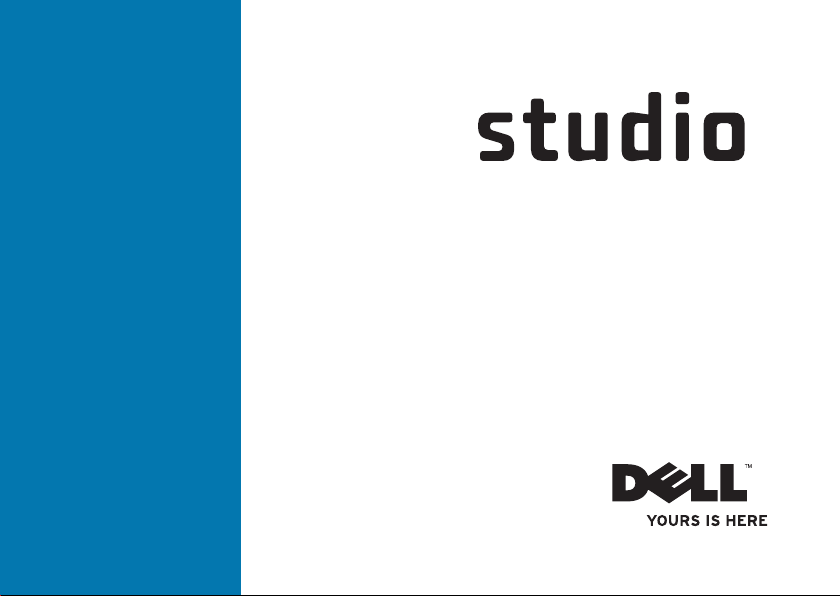
ASENNUSOPAS
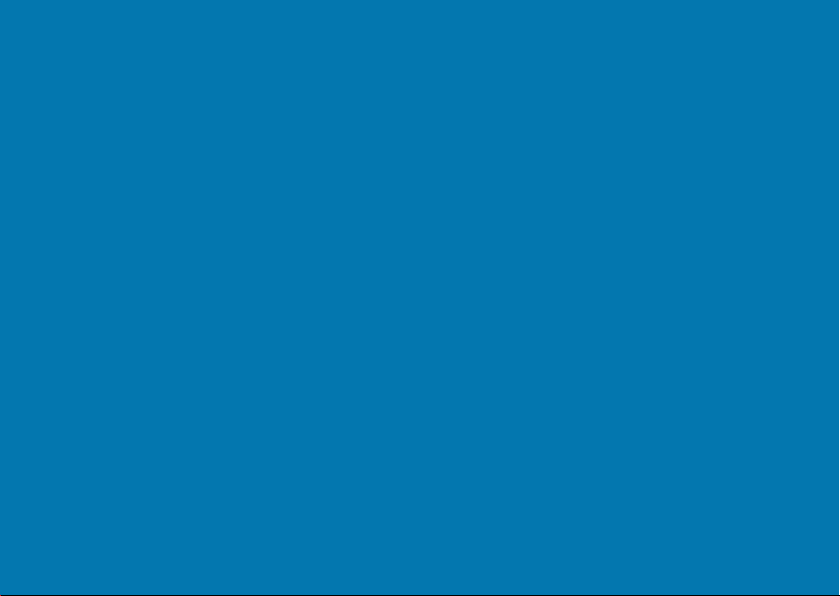
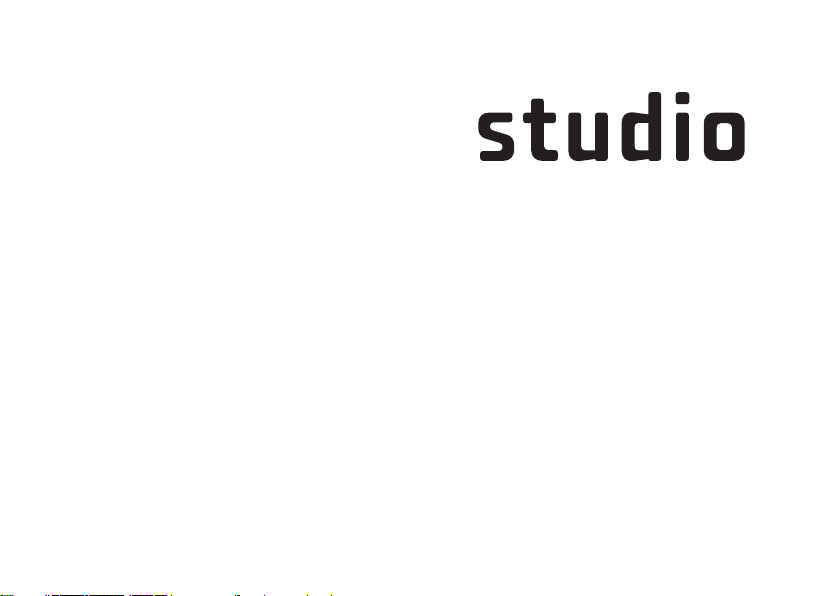
Malli PP40L
ASENNUSOPAS
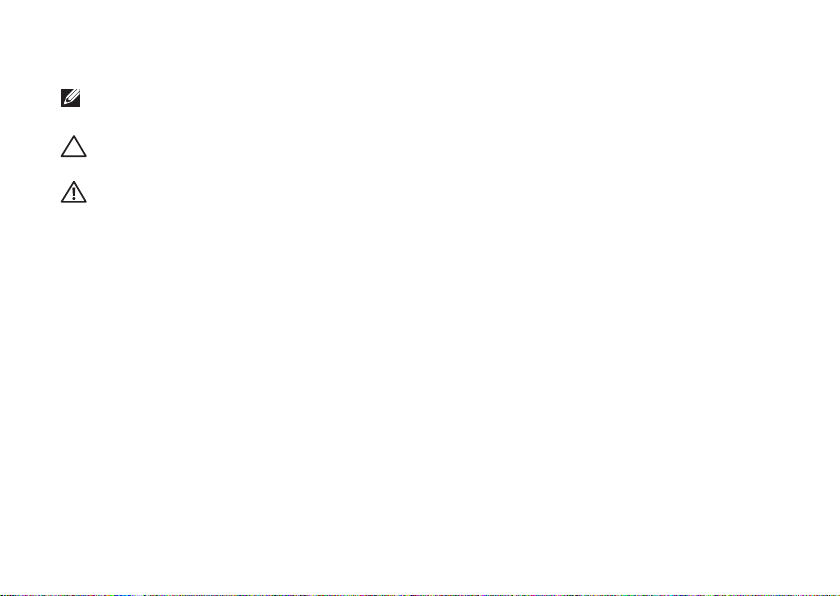
Huomautukset, varoitukset ja vaarat
HUOMAUTUS:HUOMAUTUKSET ovat tärkeitä tietoja, joiden avulla voit käyttää tietokonetta
entistä paremmin.
VAROITUS: VAROITUKSET ovat varoituksia tilanteista, joissa laitteisto voi vahingoittua tai
joissa tietoja voidaan menettää. Niissä kerrotaan myös, miten nämä tilanteet voidaan välttää.
VAARA: VAARAT kertovat tilanteista, joihin saattaa liittyä omaisuusvahinkojen,
loukkaantumisen tai kuoleman vaara.
Jos ostit Dell™ n -sarjan tietokoneen, mitkään tässä asiakirjassa esitettävät viittaukset Microsoft® Windows®
-käyttöjärjestelmiin eivät koske sinua.
__________________
Tämän asiakirjan tiedot voivat muuttua ilman erillistä ilmoitusta.
© 2009 Dell Inc. Kaikki oikeudet pidätetään.
Tämän tekstin kaikenlainen kopioiminen ilman Dell Inc:n kirjallista lupaa on jyrkästi kielletty.
Tässä tekstissä käytetyt tavaramerkit:
Intel, Pentium
tavaramerkki Yhdysvalloissa ja/tai muissa maissa;
-käynnistyspainikkeen logo ovat Microsoft Corporationien tavaramerkkejä tai rekisteröityjä tavaramerkkejä
Yhdysvalloissa ja/tai muissa maissa;
lisenssillä.
Muut tekstissä mahdollisesti käytetyt tavaramerkit ja tuotenimet viittaavat joko merkkien ja nimien haltijoihin tai näiden
tuotteisiin. Dell Inc. kieltää omistusoikeuden muihin kuin omiin tavaramerkkeihinsä ja tuotenimiinsä.
ja
Celeron
ovat Intel Corporationin rekisteröityjä tavaramerkkejä, ja
Helmikuu 2009 P/N C566M Versio A00
Dell, DELL
-logo,
YOURS IS HERE
Microsoft, Windows, Windows Vista
Bluetooth
on Bluetooth SIG, Inc:n rekisteröity tavaramerkki, jota Dell käyttää
ja
DellConnect
ovat Dell Inc:n tavaramerkkejä;
Core
on Intel Corporationin
ja
Windows Vista
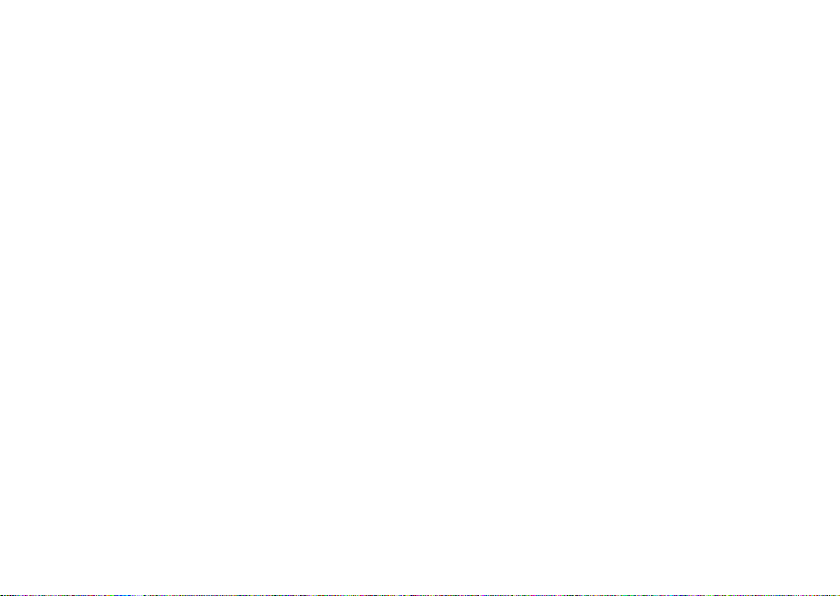
Sisältö
Studio-kannettavan asentaminen . . . . . . . .5
Ennen tietokoneen käyttöönottoa . . . . . . . . .5
Verkkolaitteen liittäminen . . . . . . . . . . . . . . . 6
Kytke verkkokaapeli (valinnainen) . . . . . . . . .7
Paina virtapainiketta . . . . . . . . . . . . . . . . . . . .7
®
Microsoft
SIM-kortin asentaminen (valinnainen) . . . . .8
Ota langattomat ominaisuudet käyttöön tai
poista ne käytöstä (valinnainen) . . . . . . . . .10
Internet-yhteyden määrittäminen
(valinnainen). . . . . . . . . . . . . . . . . . . . . . . . . . 11
Windows Vista® -asennus. . . . . . 8
Studio-kannettavan käyttäminen . . . . . . . .14
Oikean reunan ominaisuudet . . . . . . . . . . . . 14
Vasemman reunan ominaisuudet. . . . . . . . . 18
Tietokoneen rungon ja näppäimistön
ominaisuudet . . . . . . . . . . . . . . . . . . . . . . . . . 20
Kosketuslevyn eleet. . . . . . . . . . . . . . . . . . . . 22
Mediatiedostojen hallintanäppäimet . . . . . . 24
Näytön ominaisuudet. . . . . . . . . . . . . . . . . . . 26
Akun irrottaminen ja vaihtaminen . . . . . . . . 27
Ohjelmiston ominaisuudet. . . . . . . . . . . . . . . 28
Ongelmien ratkaiseminen. . . . . . . . . . . . . .31
Merkkiäänet . . . . . . . . . . . . . . . . . . . . . . . . . .31
Verkko-ongelmat . . . . . . . . . . . . . . . . . . . . . .32
Virtaongelmat. . . . . . . . . . . . . . . . . . . . . . . . . 33
Muistiongelmat . . . . . . . . . . . . . . . . . . . . . . .34
Lukitukset ja ohjelmaongelmat . . . . . . . . . . 35
Tukityökalujen käyttäminen . . . . . . . . . . . .38
Dell Support Center . . . . . . . . . . . . . . . . . . . . 38
Järjestelmäilmoitukset . . . . . . . . . . . . . . . . . 39
Laitteiston vianmääritys . . . . . . . . . . . . . . . . 41
Dell Diagnostics . . . . . . . . . . . . . . . . . . . . . . 41
3
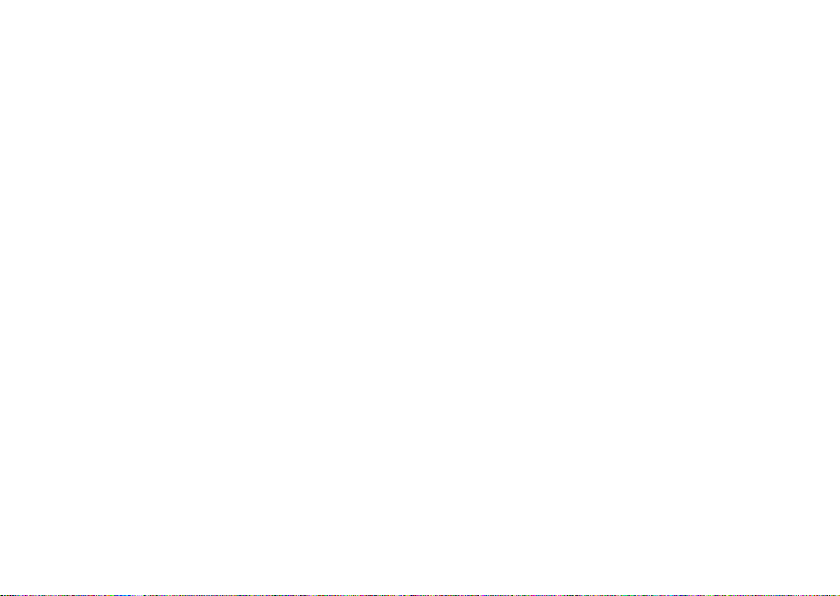
Sisältö
Käyttöjärjestelmän palauttaminen. . . . . . .44
Järjestelmän palauttaminen. . . . . . . . . . . . . 45
Dell Factory Image Restore . . . . . . . . . . . . .46
Käyttöjärjestelmän uudelleenasennus . . . .48
Ohjeiden saaminen . . . . . . . . . . . . . . . . . . .50
Tekninen tuki ja asiakaspalvelu . . . . . . . . . .51
™
DellConnect
. . . . . . . . . . . . . . . . . . . . . . . . . 51
Online-palvelut. . . . . . . . . . . . . . . . . . . . . . . . 52
Automatisoitu tilauksen tila -palvelu . . . . . .53
Tuotetiedot . . . . . . . . . . . . . . . . . . . . . . . . . . . 53
Kohteiden palauttaminen
takuukorjattavaksi tai korvausta varten . . . 54
Ennen kuin soitat . . . . . . . . . . . . . . . . . . . . . . 55
Dellin yhteystiedot. . . . . . . . . . . . . . . . . . . . . 56
Lisätiedot ja resurssit . . . . . . . . . . . . . . . . .57
Tekniset tiedot . . . . . . . . . . . . . . . . . . . . . . .59
4
Liite . . . . . . . . . . . . . . . . . . . . . . . . . . . . . . . .67
Macrovision-tuotteita koskevat
huomautukset. . . . . . . . . . . . . . . . . . . . . . . . . 67
Hakemisto. . . . . . . . . . . . . . . . . . . . . . . . . . .68
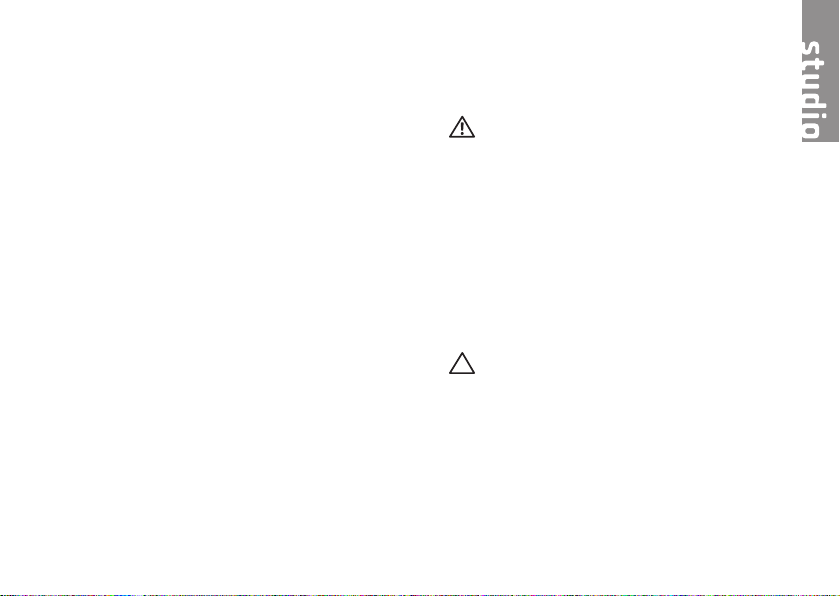
Studio-kannettavan asentaminen
Tässä osassa on tietoja Studio 14z -kannettavan
asentamisesta ja oheislaitteiden liittämisestä.
Ennen tietokoneen käyttöönottoa
Sijoita tietokone pistorasian lähelle tasaiselle
pinnalle ja huolehdi paikan tuuletuksesta.
Studio-kannettava voi ylikuumentua, jos
ilmavirtausta sen ympärillä rajoitetaan.
Estä ylikuumentuminen varmistamalla, että
tietokoneen takana on vähintään 10,2 cm
ja muilla sivuilla vähintään 5,1 cm vapaata
tilaa. Älä koskaan sijoita käynnissä olevaa
tietokonetta suljettuun paikkaan, kuten kaappiin
tai laatikkoon.
VAARA: Älä peitä ilma-aukkoja, älä
työnnä niihin esineitä äläkä anna pölyn
kerääntyä niihin. Älä säilytä käynnissä
olevaa Dell™-tietokonetta ilmatiiviissä
tilassa, kuten suljetussa salkussa. Jos
ilman vaihtuminen estetään, tietokone
voi vahingoittua tai voi syttyä tulipalo.
Tietokone käynnistää tuulettimen, kun
tietokone lämpenee. Tuulettimen ääni on
normaalia, eikä merkitse tuulettimen tai
tietokoneen ongelmaa.
VAROITUS: Painavien tai terävien
esineiden sijoittaminen tai pinoaminen
tietokoneen päälle voi vahingoittaa
tietokonetta pysyvästi.
5
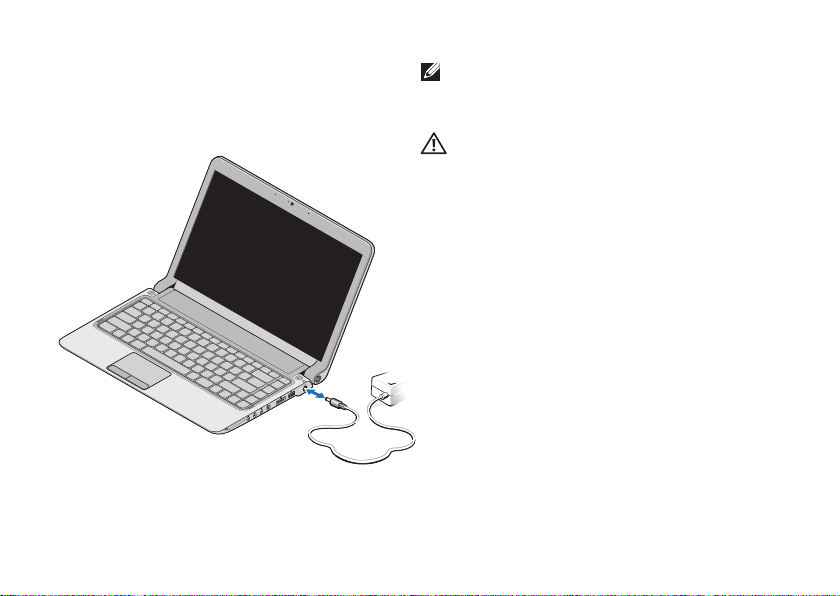
Studio-kannettavan asentaminen
Verkkolaitteen liittäminen
Liitä verkkolaite tietokoneeseen ja
seinäpistorasiaan tai ylijännitesuojaan.
6
HUOMAUTUS: Käytä vain Dellin
verkkolaitetuoteperheen PA-2E tai PA-12
verkkolaitteita tietokoneen kanssa.
VAARA: Verkkolaite toimii
sähköpistorasioissa maailmanlaajuisesti.
Virtaliittimet ja virtajohdot
vaihtelevat kuitenkin maakohtaisesti.
Yhteensopimattoman kaapelin käyttö tai
kaapelin väärä kytkentä virtajohtoon tai
sähköpistorasiaan voi aiheuttaa tulipalon
tai tietokoneen vaurioitumisen.
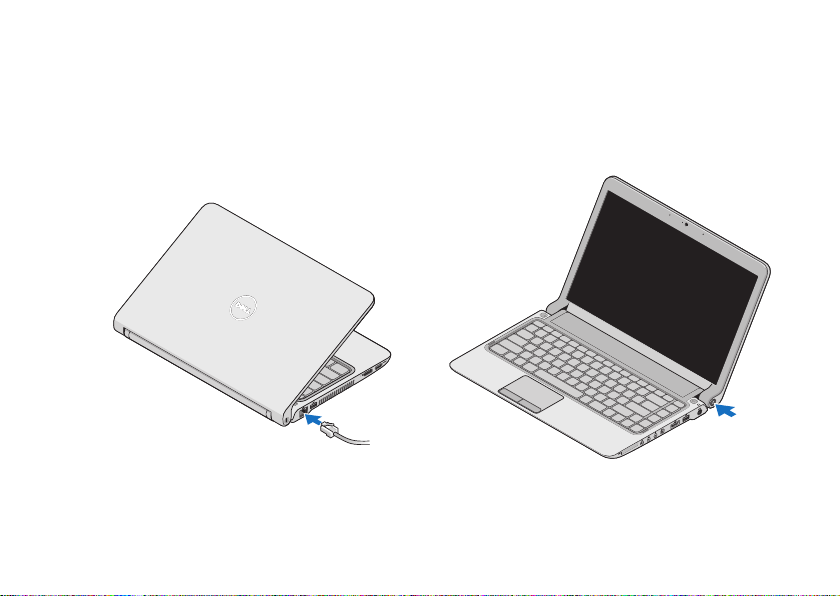
Studio-kannettavan asentaminen
Kytke verkkokaapeli (valinnainen)
Jos haluat käyttää langallista verkkoyhteyttä,
kytkeverkkokaapeli.
Paina virtapainiketta
7
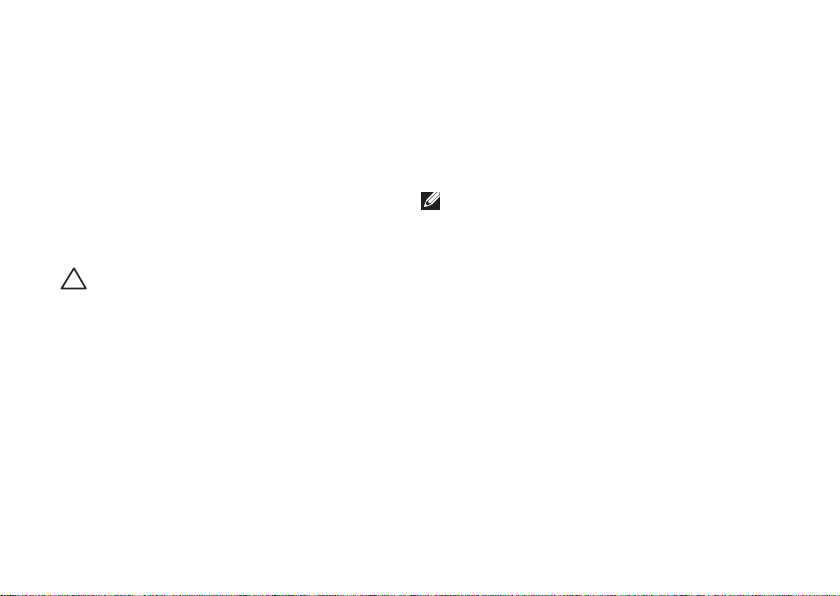
Studio-kannettavan asentaminen
Microsoft® Windows Vista® -asennus
Dell-tietokone toimitetaan Windows Vista
asennettuna. Voit määrittää Windows Vistan
asetukset noudattamalla näyttöön tulevia
ohjeita. Nämä vaiheet ovat pakollisia, ja
niiden tekemiseen menee korkeintaan 15
minuuttia. Niissä esimerkiksi hyväksytään
käyttöoikeussopimukset sekä määritetään
asetukset ja internet-yhteys.
VAROITUS: Älä keskeytä
käyttöjärjestelmän asennusta. Jos
keskeytät toiminnon, tietokonetta ei ehkä
voi käyttää, ennen kuin käyttöjärjestelmä
on asennettu uudelleen.
8
SIM-kortin asentaminen (valinnainen)
SIM (Subscriber Identity Module) -kortit
tunnistavat käyttäjät yksilöllisesti kansainvälisen
langattoman käyttäjän tunnistuksen kautta.
HUOMAUTUS: Vain GSM (HSDPA) -tyyppiset
kortit tarvitsevat SIM-kortin. EVDO-kortit eivät
käytä SIM-korttia.
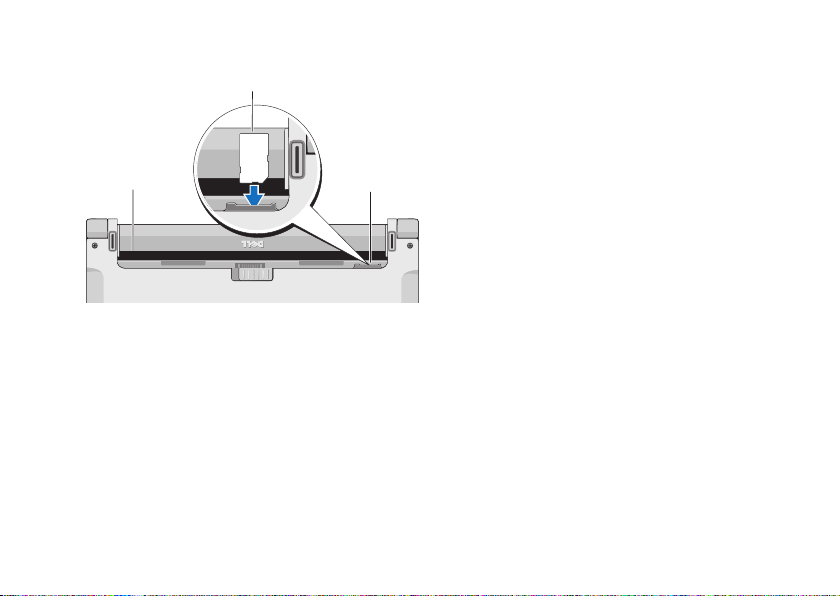
Studio-kannettavan asentaminen
1
2
3
1
Akkupaikka
2
SIM-kortti
3
SIM-korttipaikka
SIM-kortin asettaminen paikalleen:
Sammuta tietokone.1.
Irrota akku. Katso lisätietoja kohdasta Akun 2.
irrottaminen ja vaihtaminen sivulla 27.
Liu'uta SIM-kortti akkupaikassa sille 3.
varattuun kohtaan
9
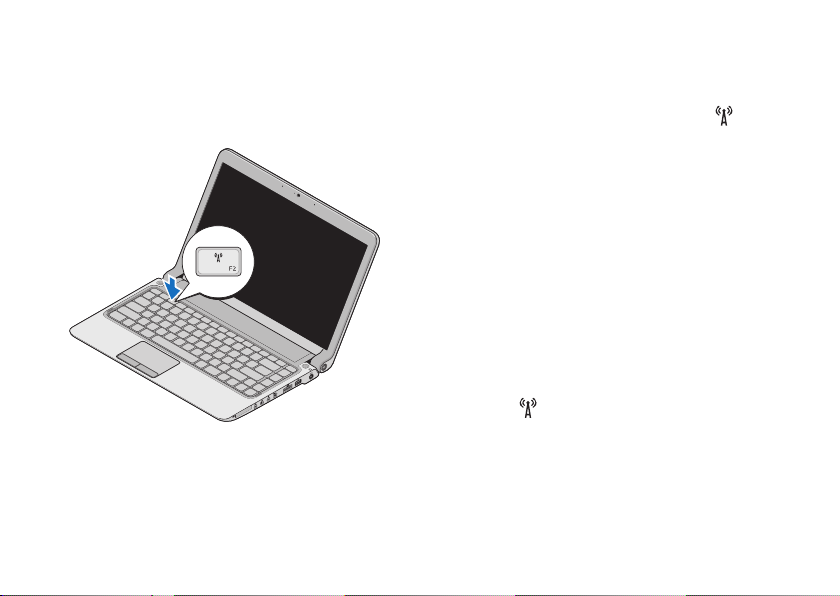
Studio-kannettavan asentaminen
Ota langattomat ominaisuudet käyttöön tai poista ne käytöstä (valinnainen)
10
Ota langattomat ominaisuudet käyttöön
tietokoneen ollessa käynnissä seuraavasti:
Paina <Fn><F2> tai paina näppäimistön1.
-näppäintä.
Langattoman käytön kuvake tulee näkyviin
näytön oikeaan alareunaan
Tee jokin seuraavista:2.
Ota Bluetooth käyttöön –
Ota langaton lähiverkko käyttöön –
Ota langaton alueverkko (WAN) / GPS –
käyttöön
Valitse 3. OK.
Voit poistaa langattomat ominaisuudet
käytöstä painamalla <Fn><F2> tai painamalla
näppäimistön
-näppäintä.
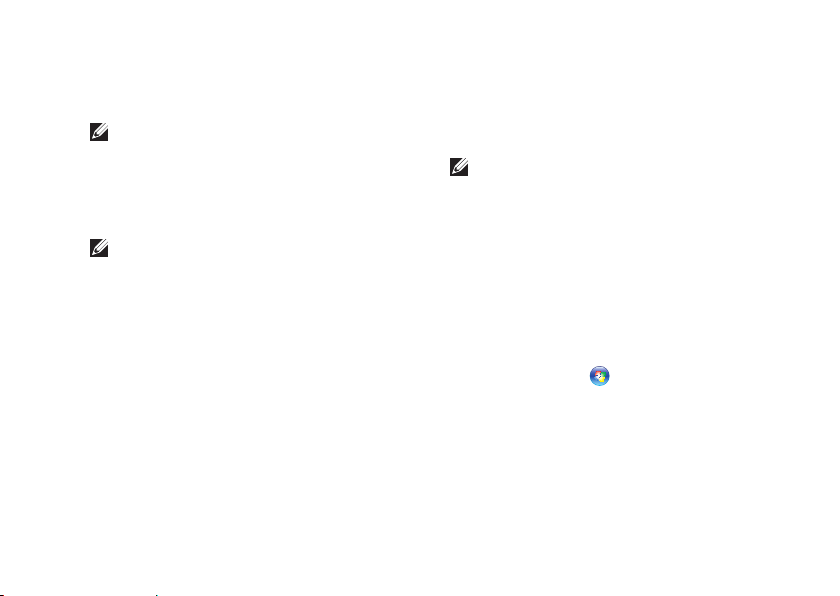
Studio-kannettavan asentaminen
Internet-yhteyden määrittäminen (valinnainen)
HUOMAUTUS: Internet-palveluntarjoajat ja
niiden tarjonta vaihtelevat eri maissa.
Internet-yhteyden muodostamiseen tarvitaan
ulkoinen modeemi tai verkkoliitäntä ja internetpalveluntarjoaja (ISP).
HUOMAUTUS: Jos alkuperäiseen
tilaukseen ei sisälly ulkoista USBmodeemia tai WLAN-sovitinta, voit ostaa
sellaisen Dell-sivustosta www.dell.com.
Langallisen yhteyden määrittäminen
Jos käytät puhelinverkkoyhteyttä, liitä •
puhelinjohto ulkoiseen USB-modeemiin
(valinnainen) ja puhelinpistorasiaan, ennen
kuin määrität internet-yhteyden.
Jos käytössäsi on DSL- tai kaapeli-/•
satelliittimodeemiyhteys, pyydä
asennusohjeet Internet-palveluntarjoajalta
tai matkapuhelinpalvelusta.
Voit viimeistellä langallisen Internet-yhteyden
määrittämisen noudattamalla sivun 12 ohjeita
Internet-yhteyden määrittäminen.
Langattoman yhteyden määrittäminen
HUOMAUTUS: Ohjeet langattoman
reitittimen määrittämiseen on reitittimen
mukana toimitetuissa ohjeissa.
Langattoman internet-yhteyden käyttäminen
edellyttää tietokoneen liittämistä langattomaan
reitittimeen.
Langattoman reititinyhteyden määrittäminen:
Tallenna ja sulje kaikki avoimet tiedostot ja 1.
poistu kaikista avoimista ohjelmista.
Valitse 2. Käynnistä
Noudata näytön ohjeita asennuksen 3.
viimeistelemiseksi.
→ Muodosta yhteys.
11
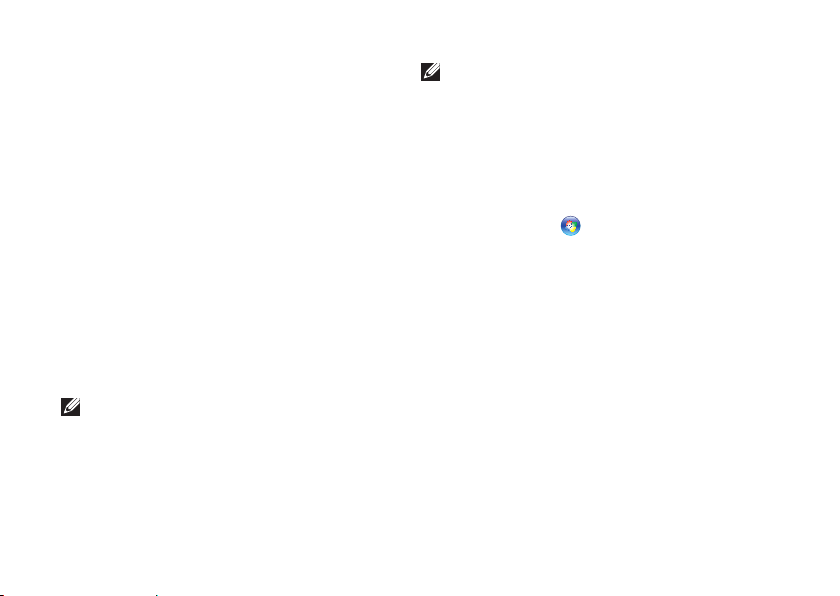
Studio-kannettavan asentaminen
Internet-yhteyden määrittäminen
Internet-yhteys määritetään internetpalveluntarjoajan työpöydän pikakuvakkeen
avulla seuraavasti:
Tallenna ja sulje kaikki avoimet tiedostot ja 1.
poistu kaikista avoimista ohjelmista.
Kaksoisnapsauta Internet-palveluntarjoajan 2.
kuvaketta Microsoft Windows
®
-työpöydällä.
Suorita asennus loppuun noudattamalla 3.
näytön ohjeita.
Jos tietokoneen työpöydällä ei ole internetpalveluntarjoajan kuvaketta tai jos haluat
määrittää internet-yhteyden eri internetpalveluntarjoajan kautta, suorita seuraavassa
kohdassa kuvatut toimet.
HUOMAUTUS: Jos et pysty muodostamaan
Internet-yhteyttä, vaikka yhteys on toiminut
aiemmin, ongelma saattaa johtua Internetpalveluntarjoajan käyttökatkoksesta. Selvitä
palvelun tila Internet-palveluntarjoajalta
tai yritä muodostaa yhteys myöhemmin
uudelleen.
12
HUOMAUTUS: Ota Internet-palveluntarjoajan
tiedot esiin. Jos sinulla ei ole Internetpalveluntarjoajaa, voit hankkia sellaisen
ohjatun Muodosta Internet-yhteys -toiminnon
avulla.
Tallenna ja sulje kaikki avoimet tiedostot ja 1.
poistu kaikista avoimista ohjelmista.
Valitse 2. Käynnistä
→ Ohjauspaneeli.
Valitse 3. Verkko ja Internet -kohdasta
Muodosta Internet-yhteys.
Näyttöön tulee Muodosta Internet-yhteys
-ikkuna.
Valitse joko 4. Laajakaistayhteys (PPPoE) tai
Puhelinverkkoyhteys haluamasi yhteystavan
mukaan:
Valitse • Laajakaista, jos käytössäsi
on DSL-yhteys, satelliittimodeemi,
kaapelitelevisiomodeemi tai langaton
Bluetooth-yhteys.
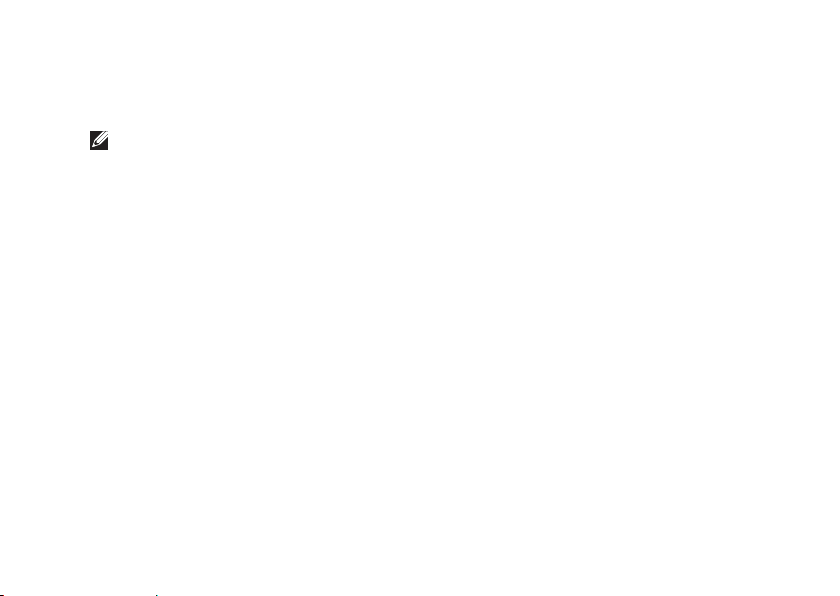
Valitse • Puhelinverkkoyhteys, jos käytät
valinnaista USB-modeemia tai ISDNyhteyttä.
HUOMAUTUS: Jos et tiedä, mikä
yhteystapa pitäisi valita, ota yhteyttä
palveluntarjoajaan.
Noudata näyttöön tulevia ohjeita ja suorita 5.
asennus loppuun käyttämällä Internetpalveluntarjoajalta saamiasi määritystietoja.
Studio-kannettavan asentaminen
13
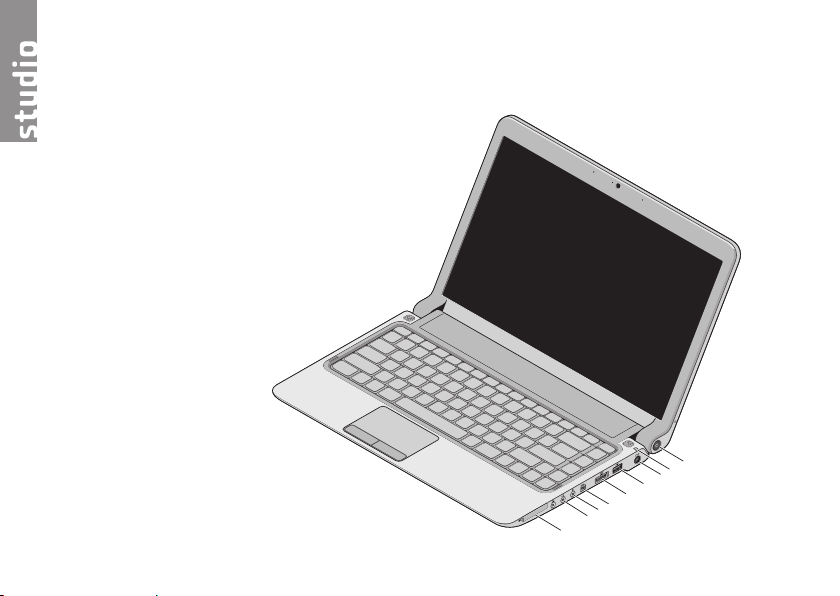
Studio-kannettavan käyttäminen
Studio 14z -kannettavassasi on merkkivaloja
ja painikkeita, joista näet tärkeitä tietoja ja
joiden avulla voit tehdä tavallisimpia toimintoja.
Tietokoneen liitinten avulla voit liittää muita
laitteita.
Oikean reunan ominaisuudet
14
9
8
7
6
5
4
3
2
1
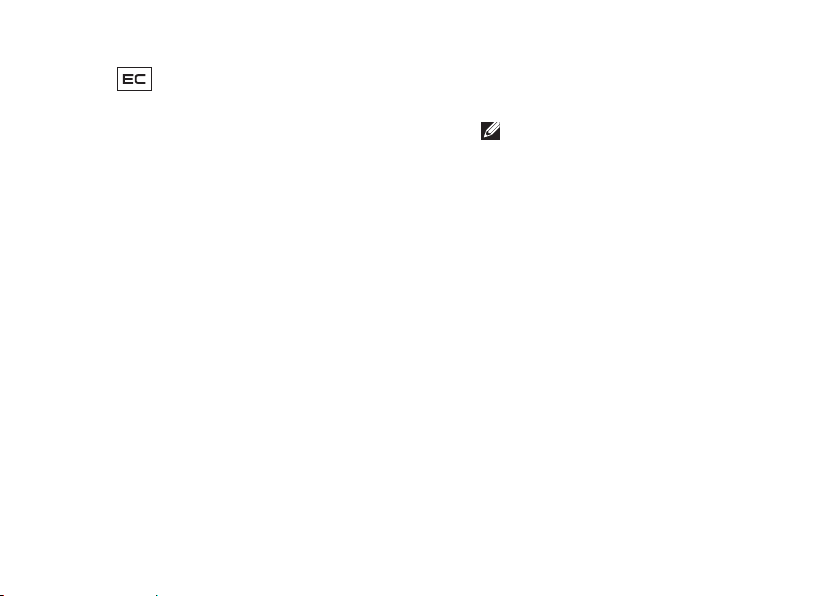
Studio-kannettavan käyttäminen
1
ExpressCard-korttipaikka/8-in-
1-muistikortinlukijan sovitin – Tukee
lisämuistia, langallisia ja langattomia
tietoyhteyksiä, multimediaa ja
turvallisuusominaisuuksia. Tukee 34 mm:n
ExpressCard-kortteja. Jos olet tilannut
8-in-1-muistikortinlukijan sovittimen,
se on asennettu korttipaikkaan. Jos
tätä lisälaitetta ei ole tilattu, tietokone
toimitetaan siten, että korttipaikkaan on
asennettu muovinen tyhjä kortti.
8-in-1-muistikortinlukijan sovitin lukee
seuraavia digitaalisia muistikortteja:
Secure Digital (SD) -muistikortti•
MultiMediaCard (MMC)•
MMC+•
Memory Stick•
Memory Stick PRO•
xD-Picture-kortti•
Hi Speed-SD•
Hi Density-SD•
HUOMAUTUS: ExpressCardkorttipaikkaan asennettu muovinen
kortti tai muistikorttisovitin estää
pölyn ja muiden hiukkasten
kertymisen käyttämättömiin
korttipaikkoihin. Säilytä tyhjä
kortti tai muistikorttisovitin niitä
tilanteita varten, kun ExpressCardkorttipaikassa ei ole korttia. Muiden
tietokoneiden tyhjät kortit eivät
välttämättä sovi tietokoneeseesi.
15
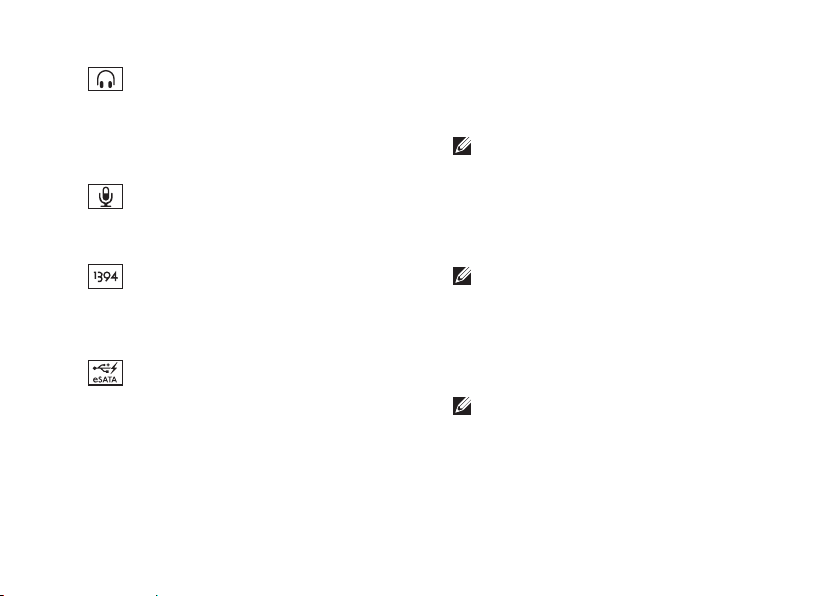
Studio-kannettavan käyttäminen
2
Äänilähtö/kuuloke-liittimet (2): Tähän
voi liittää yhdet tai kahdet kuulokkeet tai
tämän kautta voi lähettää ääntä kaiutin- tai
äänentoistojärjestelmään. Äänisignaali on
sama molemmissa liittimissä.
3
Äänitulo/mikrofoniliitäntä: Tähän
voi liittää mikrofonin tai syöttösignaalin
käytettäväksi ääniohjelmien kanssa.
4
IEEE 1394 -liitin: Tähän voit
liittää sarjaliitäntää käyttäviä nopeita
multimedialaitteita, kuten digitaalisia
videokameroita.
5
eSATA/USB -yhdistelmäliitin
USB PowerShare -ominaisuudella:
Tähän voit liittää eSATA-yhteensopivia
tallennuslaitteita (kuten ulkoisia
kiintolevyasemia tai optisia asemia) tai
USB-laitteita (kuten hiiren, näppäimistön,
tulostimen, ulkoisen aseman tai MP3soittimen).
16
USB Powershare -ominaisuuden avulla
voit ladata USB-laitteita, kun tietokone on
käynnissä, sammutettu tai lepotilassa.
HUOMAUTUS: Kaikkia USBlaitteita ei voi ladata, kun tietokone
on sammutettu tai lepotilassa.
Tällaisissa tapauksissa tietokone
pitää käynnistää, jotta laitteen akkua
voidaan ladata.
HUOMAUTUS: Jos sammutat
tietokoneen USB-laitteen lataamisen
aikana, laitteen lataaminen
lopetetaan. Voit jatkaa lataamista
irrottamalla USB-laitteen ja kytkemällä
sen sitten takaisin tietokoneeseen.
HUOMAUTUS: USB PowerShare
-ominaisuus sammutetaan
automaattisesti, kun akun käyttöiästä
on jäljellä vain 10 %.
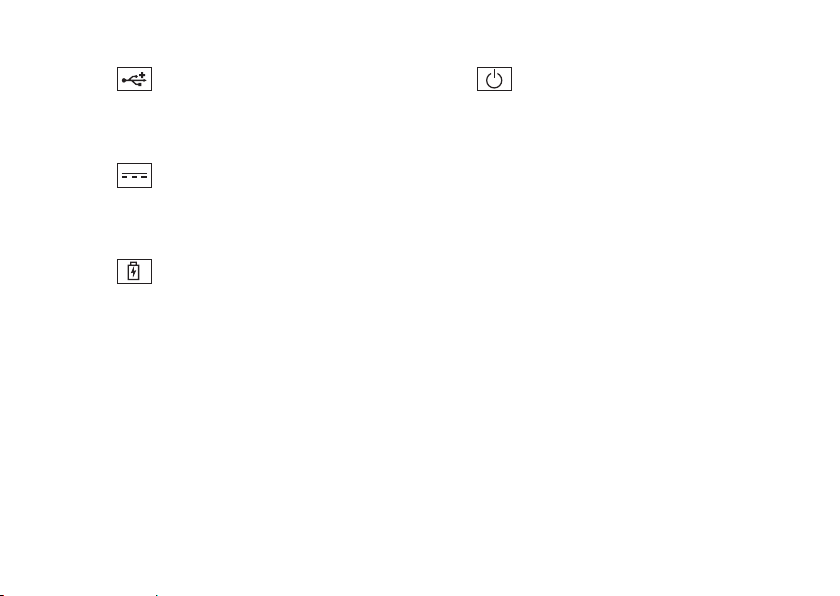
Studio-kannettavan käyttäminen
6
USB 2.0 -liitin: Tähän voit liittää
USB-laitteita, kuten hiiren, näppäimistön,
tulostimen, ulkoisen aseman tai MP3soittimen.
7
Verkkolaitteen liitin: Tähän
voit liittää verkkolaitteen tietokoneen
kytkemiseksi sähköverkkoon ja akun
lataamiseksi.
8
Akun tilan merkkivalo: Palaa
tasaisesti tai vilkkuu osoittaen akun
lataustilaa. Valo ilmaisee seuraavat tilat,
kun tietokonetta käytetään
akkuvirralla:
Valo ei pala• : Akku on latautunut
riittävästi.
Palaa oranssina• : Akun lataus on
alhainen.
Verkkolaite:
Palaa oranssina• : Akku latautuu.
Palaa valkoisena• : Akku on lähes
täyteen ladattu.
Valo ei pala• : Akku on täyteen ladattu.
9
Virtapainike ja valo: Voit käynnistää
tai sammuttaa tietokoneen painamalla
tätä. Painikkeen valo ilmaisee jonkin
seuraavista virtatiloista:
Palaa valkoisena• : Tietokone on
käynnissä.
Vilkkuu valkoisena• : Tietokone on
valmiustilassa.
Ei pala• : Tietokone on pois päältä.
17
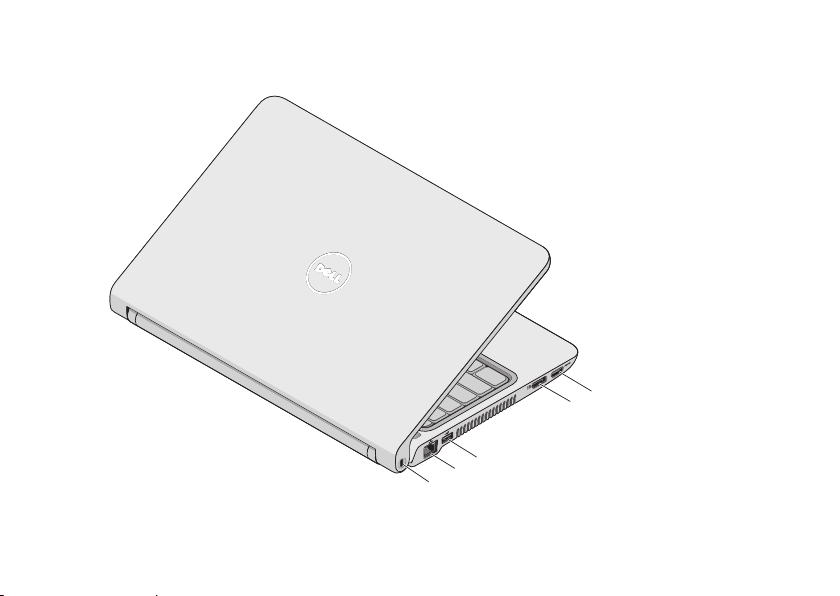
Studio-kannettavan käyttäminen
Vasemman reunan ominaisuudet
18
5
4
3
2
1
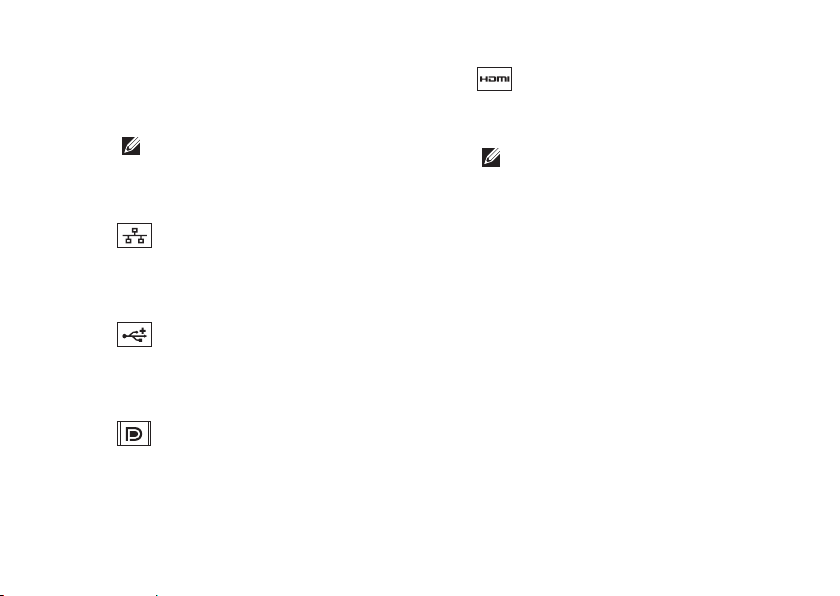
1
Suojakaapelin paikka: Tähän voi
liittää markkinoilla saatavissa olevan
varkaudenestolaitteen.
HUOMAUTUS: Ennen kuin ostat
varkaudenestolaitteen, varmista,
että se sopii tietokoneesi
suojakaapelipaikkaan.
2
Verkkoliitin: Tämän liittimen avulla
voit liittää tietokoneen verkkoon tai
laajakaistalaitteeseen, jos käytössä on
langallinen verkko.
3
USB 2.0 -liitin: Tähän voit liittää
USB-laitteita, kuten hiiren, näppäimistön,
tulostimen, ulkoisen aseman tai MP3soittimen.
4
DisplayPort-liitin: Digitaalinen
standardiliitin, joka tukee ulkoisia
DisplayPort-näyttöjä ja -projektoreja.
Studio-kannettavan käyttäminen
5
HDMI-liitin: Tähän voit liittää
television 5.1-kanavaisen äänen ja
videosignaalin välittämistä varten.
HUOMAUTUS: Käytettäessä näytön
kanssa vain videosignaali luetaan.
19

Studio-kannettavan käyttäminen
Tietokoneen rungon ja näppäimistön ominaisuudet
1
2
3
20
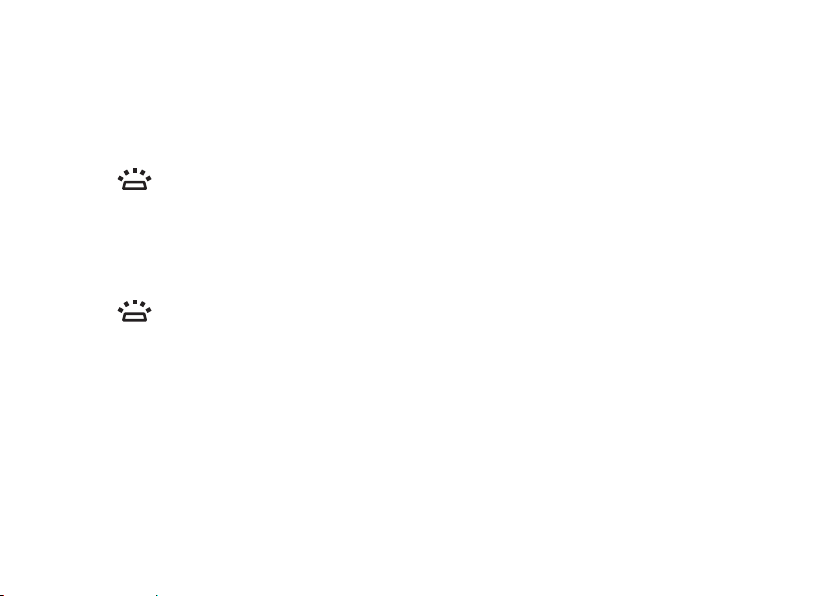
Studio-kannettavan käyttäminen
1 Näppäimistö / taustavalaistu
näppäimistö (valinnainen):Jos olet
hankkinut valinnaisen taustavalaistun
näppäimistön, F6-näppäimessä näkyy
taustavalaistun näppäimistön kuvake
. Taustavalaistussa näppäimistössä
(valinnainen) näppäimien kaikki symbolit
loistavat pimeässä, mikä parantaa niiden
käytettävyyttä.
Lisätietoja näppäimistön käyttämisestä on
Dell-teknologiaoppaassa
Taustavalaistun näppäimistön
kirkkaus: Paina <Fn><F6>-näppäintä
kolmen valaistustilan vaihtamiseksi
(määritetyssä järjestyksessä):
puolikirkas näppäimistöa.
täysikirkas näppäimistöb.
ei valaistustac.
2
Kosketuslevyn painikkeet: Näillä
painikkeilla voi käyttää hiiren ykkös- ja
kakkospainikkeen toimintoja.
.
3
Kosketuslevy: Mahdollistaa hiiritoiminnot
eli kohdistimen siirtämisen, valittujen
kohteiden vetämisen tai siirtämisen sekä
kohteiden napsauttamisen napauttamalla
levyn pintaa.
Tukee selaamis-, zoomaus- ja
kiertämiseleitä. Voit määrittää asetukset
kaksoisnapsauttamalla työpöydän
ilmoitusalueella olevaa Dell-kosketuslevyn
kuvaketta.
21

Studio-kannettavan käyttäminen
Kosketuslevyn eleet
Selaaminen
Voit selata sisältöä. Selaamisominaisia ovat:
Perinteinen selaaminen: Voit selata ylös- tai
alaspäin tai oikealle tai vasemmalle.
Ylös- tai alaspäin selaaminen:
Liikuta sormea ylös- tai
alaspäin pystysuuntaisessa
selausalueessa (kosketuslevyn
oikeassa reunassa), jos haluat
selata aktiivista ikkunaa ylöstai alaspäin.
Oikealle tai vasemmalle selaaminen:
Liikuta sormea oikealle
tai vasemmalle
vaakasuuntaisessa
selausalueessa (kosketuslevyn
alareunassa), jos haluat selata
aktiivista ikkunaa oikealle tai
vasemmalle.
22
Vieritys ympäri kosketuslevyä: Voit selata
ylös- tai alaspäin tai oikealle tai vasemmalle.
Ylös- tai alaspäin selaaminen:
Liikuta sormea
pystysuuntaisella
selausalueella (kosketuslevyn
oikeassa reunassa)
ympyränmuotoisella
liikkeellä myötäpäivään, jos
haluat selata ylöspäin, tai
ympyränmuotoisella liikkeellä
vastapäivään, jos haluat selata
alaspäin.
Oikealle tai vasemmalle selaaminen:
Liikuta sormea
vaakasuuntaisella
selausalueella
(kosketuslevyn alareunassa)
ympyränmuotoisella
liikkeellä myötäpäivään, jos
haluat selata oikealle, tai
ympyränmuotoisella liikkeellä
vastapäivään, jos haluat selata
vasemmalle.

Zoomaus
Tämän avulla voit kasvattaa tai vähentää näytön
sisältöä. Zoomausominaisuuksia ovat:
Yhden sormen zoomaus: Voit lähentää tai
loitontaa kuvaa.
Lähentäminen:
Siirrä sormea ylöspäin
zoomausalueessa
(kosketuslevyn vasemmassa
reunassa), jos haluat lähentää
kuvaa.
Loitontaminen:
Siirrä sormea alaspäin
zoomausalueessa
(kosketuslevyn vasemmassa
reunassa), jos haluat loitontaa
kuvaa.
Studio-kannettavan käyttäminen
23

Studio-kannettavan käyttäminen
Mediatiedostojen hallintanäppäimet
Mediatiedostojen hallintanäppäinten avulla voit
hallita median toistoa.
Voit käyttää mediatiedostojen hallintanäppäimiä
painamalla haluamaasi näppäintä.
Voit määrittää mediatiedostojen
hallintanäppäinten asetukset käyttämällä
System Setup -apuohjelman Function Key
Behavior -toimintoa näppäintoimintojen
asettamiseen. Function Key Behavior -asetuksia
ovat:
24
Multimedia Key First: (Multimedianäppäin
ensisijainen) Tämä on oletusasetus.
Mediatiedoston hallintanäppäimen
painaminen suorittaa näppäimeen liittyvän
multimediatoiminnon. Jos tarvitset
toimintonäppäintä, paina <Fn>-näppäintä ja
tarvittavaa toimintonäppäintä.
Function Key First: (Toimintonäppäin
ensisijainen) Toimintonäppäimen painaminen
suorittaa näppäimeen liittyvän toiminnon.
Jos tarvitset multimediatoimintoa, paina
<Fn>-näppäintä ja tarvittavaa mediatiedoston
hallintanäppäintä.
HUOMAUTUS: Multimedia Key First -asetus
on aktiivinen ainoastaan käyttöjärjestelmässä.

Studio-kannettavan käyttäminen
Mykistä ääni
Vähennä äänenvoimakkuutta
Lisää äänenvoimakkuutta
Toista edellinen raita tai kappale
painamalla näppäintä kerran
Pikakelaa taaksepäin painamalla
näppäin alas ja pitämällä sitä painettuna
Toisto tai tauko
Toista seuraava raita tai kappale
painamalla näppäintä kerran
Pikakelaa eteenpäin painamalla
näppäin alas ja pitämällä sitä painettuna
Poista levy valinnaisesta optisesta USB/
eSATA-asemasta.
25

Studio-kannettavan käyttäminen
1
2
3
4
5
Näytön ominaisuudet
Näyttöpaneeli sisältää kameran ja kaksi
digitaalista mikrofonia.
1 Vasemmanpuoleinen digitaalinen
mikrofoni: Mahdollistaa oikeanpuoleisen
digitaalisen mikrofonin kanssa
laadukkaan äänen videoneuvotteluissa ja
äänitallennuksessa.
26
2
Kameran toimintomerkkivalo: Merkkivalo,
joka osoittaa, että kamera on käytössä tai
ei ole käytössä.
3
Kamera: Sisäänrakennettu kamera
videosieppausta, neuvotteluja ja chatia
varten.
4
Oikeanpuoleinen digitaalinen mikrofoni:
Mahdollistaa vasemmanpuoleisen
digitaalisen mikrofonin kanssa
laadukkaan äänen videoneuvotteluissa ja
äänitallennuksessa.
5
Näyttö: Näyttö voi vaihdella tietokonetta
tilattaessa tehtyjen valintojen
mukaan. Lisätietoja näytöistä on
tekniikkaoppaassa
.
Dell-

Studio-kannettavan käyttäminen
3
1
2
Akun irrottaminen ja vaihtaminen
VAARA: Yhteensopimattoman akun
käyttö voi lisätä tulipalon tai räjähdyksen
vaaraa. Tässä tietokoneessa saa käyttää
ainoastaan Dellin akkua. Älä käytä muiden
tietokoneiden akkuja.
VAARA: Katkaise tietokoneesta virta ja
irrota ulkoiset kaapelit (mukaan lukien
verkkolaite) ennen akun irrottamista.
Akun irrotus:
Sammuta tietokone ja käännä se toisin päin. 1.
Liu'uta akun vapautussalpa sivulle.2.
Liu'uta akku irti. 3.
Vaihda akku työntämällä akkua paikkaansa,
kunnes se napsahtaa paikalleen.
1
Akkupaikka
2
Akun vapautussalpa
3
Akku
27
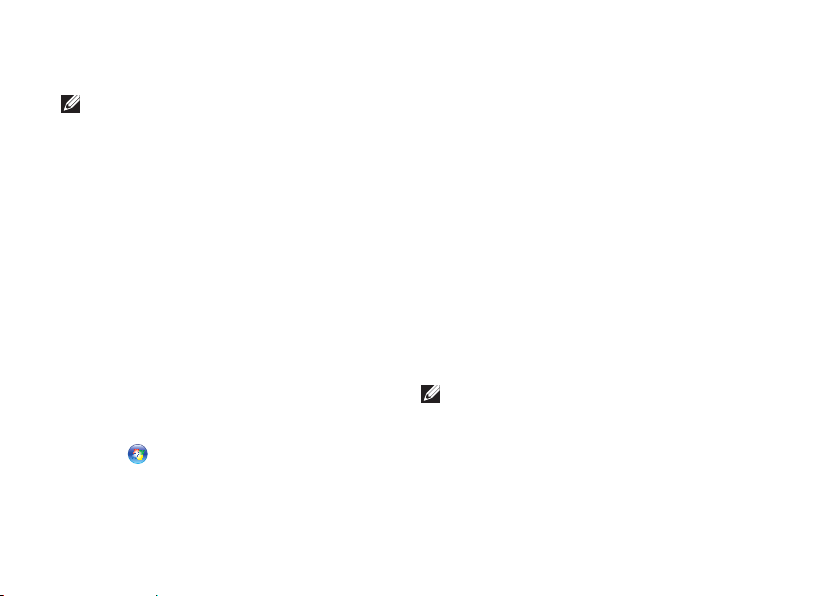
Studio-kannettavan käyttäminen
Ohjelmiston ominaisuudet
HUOMAUTUS: Lisätietoja tässä osassa
esitellyistä ominaisuuksista on
tekniikkaoppaassa
kiintolevyllä ja Dellin tukisivustossa
osoitteessa support.dell.com.
FastAccess-kasvojentunnistus
Tietokoneesi on saatettu varustaa FastAccesskasvojentunnistusominaisuudella. Tämä
ominaisuus auttaa suojaamaan Dell-tietokoneen
opettelemalla tunnistamaan kasvosi. Kasvojasi
voidaan tämän jälkeen käyttää henkilöllisyytesi
tunnistamiseen ja kirjautumistietojesi
määrittämiseen tilanteissa, joissa normaalisti
määrittäisit nämä tiedot itse (esimerkiksi kun olet
kirjautumassa Windows-tilille tai suojattuihin
Internet-sivustoihin). Jos haluat lisätietoja, valitse
Käynnistä
→ Ohjelmat → FastAccess
, joka sijaitsee
28
Dell-
Tuottavuus ja viestintä
Tietokoneella voit luoda esimerkiksi
esityksiä, esitteitä, tervehdyskortteja ja
laskentataulukoita. Lisäksi voit muokata ja
tarkastella digitaalisia valokuvia ja muita kuvia.
Tarkista tietokoneeseen asennetut ohjelmistot
ostotilauksestasi.
Internet-yhteyden muodostamisen jälkeen voit
esimerkiksi käyttää web-sivustoja, määrittää
sähköpostitilin ja ladata tiedostoja.
Viihde ja multimedia
Tietokoneella voit katsella videoita, pelata, luoda
omia CD/DVD-levyjä, kuunnella musiikkia ja
internet-radioasemia.
HUOMAUTUS: Tietokoneessasi ei ole
sisäistä modeemia. Käytä ulkoista
optista asemaa tai mitä tahansa ulkoista
tallennuslaitetta toimintoihin, joihin liittyy
levyjä.

Studio-kannettavan käyttäminen
Voit ladata tai kopioida kuvia ja videotiedostoja
kannettavista laitteista, kuten digitaalikameroista
ja matkapuhelimista. Valinnaisilla
ohjelmistosovelluksilla voit järjestää ja luoda
musiikki- ja videotiedostoja, joita voi tallentaa
levyille ja kannettaviin laitteisiin, kuten MP3soittimiin ja muihin viihdelaitteisiin, tai toistaa
ja katsella suoraan liitetyillä televisioilla,
projektoreilla ja kotiteatterilaitteilla.
Työpöydän mukauttaminen
Voit mukauttaa esimerkiksi työpöydän ulkoasua,
tarkkuutta, taustakuvaa ja näytönsäästäjää
Mukauta ulkoasua ja ääniä -ikkunassa.
Näytön ominaisuusikkunan avaaminen:
Napsauta työpöydän vapaata aluetta hiiren 1.
kakkospainikkeella.
Valitsemalla 2. Mukauta voit avata Mukauta
ulkoasua ja ääniä -ikkunan, jossa on
lisätietoja mukautusmahdollisuuksista.
Virrankäyttöasetusten muuttaminen
Käyttöjärjestelmän virta-asetuksilla voit
määrittää tietokoneen virrankäyttöasetukset.
Dell-tietokoneeseesi asennettu
Microsoft
®
Windows Vista® sisältää kolme
oletusvaihtoehtoa:
Dell Recommended• : Mahdollistaa täyden
suoritustehon käyttämisen tarvittaessa ja
säästää virtaa silloin, kun tietokone ei ole
aktiivisesti käytössä.
Virransäästö• : Vähentää tietokoneen
virrankäyttöä laskemalla järjestelmän
suoritustehoa tietokoneen käyttöiän
maksimoimiseksi ja tietokoneen virrankäytön
vähentämiseksi sen koko käyttöiän aikana.
Paras suoritusteho• : Mahdollistaa
tietokoneen parhaan suoritustehon
käyttämisen muuttamalla suorittimen
nopeutta käytön mukaan ja maksimoimalla
järjestelmän suoritustehon.
29

Studio-kannettavan käyttäminen
Tietojen varmuuskopioiminen
Tietokoneen tiedostot ja kansiot kannattaa
varmuuskopioida säännöllisesti. Tiedostojen
varmuuskopioiminen:
Valitse 1. Käynnistä
Järjestelmä ja ylläpito→ Aloituskeskus→
Siirrä tiedostoja ja asetuksia.
Valitse 2. Varmuuskopioi tiedostot tai
Varmuuskopioi tietokone.
Valitse 3. Käyttäjätilien valvonta -valintaruudussa
Jatka ja noudata ohjatun tiedostojen
varmuuskopiointitoiminnon ohjeita.
→ Ohjauspaneeli→
30

Ongelmien ratkaiseminen
Tässä osassa on tietokoneen
vianmääritystietoja. Jos ongelma ei selviä
seuraavien ohjeiden avulla, lisätietoja on
sivulla 38 kohdassa Tukityökalujen käyttäminen
tai sivulla 56 kohdassa Dellin yhteystiedot.
VAARA: Ainoastaan koulutettu
huoltohenkilöstö saa irrottaa tietokoneen
kannen. Lisätietoja huollosta ja
vianmäärityksestä on Dellin tukisivustossa
olevassa
support.dell.com.
Huoltokäsikirjassa
osoitteessa
Merkkiäänet
Tietokoneesta saattaa kuulua sarja äänimerkkejä
käynnistyksen aikana, jos näyttö ei pysty
näyttämään virheitä tai ongelmia. Seuraavien
toistuvien merkkiäänien avulla voit ratkaista
tietokoneesi käytössä ilmeneviä ongelmia.
HUOMAUTUS: Jos osia on vaihdettava,
katso ohjeita
Support -tukisivustossa osoitteessa support.
dell.com.
Yksi äänimerkki:
Mahdollinen emolevyn vika.
Ota yhteys Delliin. Lisätietoja on sivulla 56
kohdassa Dellin yhteystiedot.
Kaksi äänimerkkiä:
Irrota muistimoduulit, asenna yksi moduuli •
takaisin paikalleen ja käynnistä tietokone
uudelleen. Jos tietokone käynnistyy
normaalisti, asenna uudelleen toinen kampa.
Jatka, kunnes löydät viallisen kamman tai
kunnes olet asentanut uudelleen kaikki
kammat virheettä.
Huoltokäsikirjasta
BIOS ROM -tarkistussummavirhe.
RAM-muistia ei tunnistettu
, joka on Dell
31

Ongelmien ratkaiseminen
Asenna tietokoneeseen samantyyppisiä •
muisteja, jos niitä on käytettävissä.
Jos ongelma ei ratkea, ota yhteys Delliin. •
Lisätietoja on sivulla 56 kohdassa Dellin
yhteystiedot.
Kolme äänimerkkiä:
Ota yhteys Delliin. Lisätietoja on sivulla 56
kohdassa Dellin yhteystiedot.
Neljä äänimerkkiä:
Varmista, ettei mitään erityistä •
muistimoduulia ja muistivastakkeita tarvita
(katso
Huoltokäsikirjaa
osoitteessa support.dell.com).
Varmista, että asennettavat muistimoduulit •
ovat yhteensopivia tietokoneen kanssa.
Jos ongelma ei ratkea, ota yhteys Delliin. •
Lisätietoja on sivulla 56 kohdassa Dellin
yhteystiedot.
Viisi äänimerkkiä:
Aseta akku takaisin paikalleen.
Mahdollinen emolevyn vika
RAM-luku/-kirjoitusvirhe
Dellin tukisivustossa
Reaaliaikaisen kellon virhe
32
Verkko-ongelmat
Langattomat yhteydet
Jos langaton verkkoyhteys katkeaa:
Langaton reititin on offline-tilassa tai
langattomat yhteydet on poistettu käytöstä
tietokoneessa.
Tarkista, että langaton reititin on käynnissä ja •
liitetty tietolähteeseen (kaapelimodeemi tai
verkkokeskitin).
Jokin häiriö saattaa estää langattoman •
yhteyden käyttämisen tai katkaista yhteyden.
Siirrä tietokone lähemmäksi langatonta
reititintä.
Muodosta uudelleen yhteys langattomaan •
reitittimeen:
Tallenna ja sulje kaikki avoimet tiedostot a.
ja poistu kaikista avoimista ohjelmista.
Valitse b. Käynnistä
Noudata näytön ohjeita asennuksen c.
viimeistelemiseksi.
→ Muodosta yhteys.

Ongelmien ratkaiseminen
Kiinteät yhteydet
Jos verkkoyhteys katkeaa: Verkkokaapeli on irti
tai vahingoittunut.
Tarkista, että kaapeli on liitetty eikä se ole •
vahingoittunut.
Integroidun verkkoliitännän verkon toiminnan
merkkivalo osoittaa yhteyden tilan:
Vihreä: Hyvä yhteys 10-Mb/s:n verkon ja •
tietokoneen välillä.
Oranssi: Hyvä yhteys 100-Mb/s:n verkon ja •
tietokoneen välillä.
Ei pala: Tietokone ei tunnista fyysistä •
yhteyttä verkkoon.
HUOMAUTUS: Verkkosovittimen linkin
eheyden merkkivalo osoittaa ainoastaan
kiinteän kaapeliyhteyden tilan. Verkon
toiminnan merkkivalo ei osoita langattomien
yhteyksien tilaa.
Virtaongelmat
Jos virran merkkivalo ei pala: Tietokoneeseen
ei ole kytketty virtaa tai se ei saa virtaa.
Asenna virtajohto tietokoneen virtaliitäntään •
ja pistorasiaan.
Jos tietokone on kytketty ylijännitesuojaan, •
varmista, että ylijännitesuoja on kytketty
pistorasiaan ja että ylijännitesuoja on
käytössä. Ohita myös ylijännitesuojat
ja jatkojohdot, jotta voit varmistaa, että
tietokone käynnistyy.
Varmista sähköpistorasian toiminta •
kokeilemalla sitä esim. lampulla.
Tarkista vaihtovirtasovittimen johdon •
liitännät. Jos verkkolaitteessa on merkkivalo,
varmista että se palaa.
Jos virran merkkivalo palaa valkoisena ja
tietokone ei vastaa: Näyttö ei ehkä vastaa.
Katkaise tietokoneesta virta painamalla
virtapainiketta. Käynnistä tietokone uudelleen.
33

Ongelmien ratkaiseminen
Jos virran merkkivalo vilkkuu valkoisena:
Tietokone on valmiustilassa. Siirrä osoitinta
kytketyllä hiirellä tai paina virtapainiketta
tavallisen käytön jatkamiseksi.
Jos jokin häiriö estää yhteyden tietokoneeseen:
Jokin signaali aiheuttaa häiriön, joka haittaa tai
estää muut signaalit. Mahdollisia häiriölähteitä
ovat
virran, näppäimistön ja hiiren jatkokaapelit•
liian monta laitetta samassa jatkojohdossa•
samaan pistorasiaan kytketyt useat •
jatkojohdot.
34
Muistiongelmat
Jos näet Liian vähän muistia -ilmoituksen:
Tallenna ja sulje avoinna olevat tiedostot •
ja sulje sellaiset avoinna olevat ohjelmat,
jotka eivät ole käytössä. Tarkista, ratkesiko
ongelma.
Katso muistin vähimmäisvaatimukset •
ohjelman oppaista. Asenna tarvittaessa
lisää muistia (katso Huoltokäsikirjasta Dellin
tukisivustossa osoitteessa support.dell.com).
Asenna muistimoduulit uudelleen (katso •
Huoltokäsikirjasta Dellin tukisivustossa
osoitteessa support.dell.com) ja varmista,
että tietokoneesi käyttää muistia oikein.

Ongelmien ratkaiseminen
Jos kohtaat muita muistiongelmia:
Varmista, että noudatat muistin •
asennusohjeita (katso Huoltokäsikirjaa Dellin
tukisivustossa osoitteessa support.dell.com).
Tarkista, onko muistimoduuli yhteensopiva •
tietokoneen kanssa. Tietokone tukee DDR3muistia. Lisätietoja tietokoneen tukemasta
muistityypistä on sivulla 59 kohdassa Tekniset
tiedot.
Suorita Dell Diagnostics (lisätietoja on sivulla •
41 kohdassa Dell Diagnostics).
Asenna muistimoduulit uudelleen (katso •
Huoltokäsikirjasta Dellin tukisivustossa
osoitteessa support.dell.com) ja varmista, että
tietokoneesi käyttää muistia oikein.
Lukitukset ja ohjelmaongelmat
Jos tietokone ei käynnisty: Varmista, että
virtajohto on tukevasti kiinni tietokoneessa ja
pistorasiassa.
Jos tietokone lakkaa vastaamasta tai näyttö
muuttuu täysin siniseksi – lopeta ohjelma:
Paina <Ctrl>-,<Shift>- ja <Esc>-näppäimiä 1.
samanaikaisesti.
Valitse 2. Sovellukset.
Napsauta ohjelmaa, joka ei enää vastaa.3.
Valitse 4. Lopeta tehtävä.
Jos ohjelma lakkaa vastaamasta toistuvasti:
Katso ohjelmiston oppaita. Poista ohjelma ja
asenna se tarvittaessa uudelleen.
HUOMAUTUS: Ohjelma sisältää tavallisesti
asennusohjeet oppaissaan tai CD-levyllä.
35

Ongelmien ratkaiseminen
HUOMAUTUS: Tietokoneessasi ei ole
sisäistä modeemia. Käytä ulkoista
optista asemaa tai mitä tahansa ulkoista
tallennuslaitetta toimintoihin, joihin liittyy
levyjä.
Jos tietokone lakkaa vastaamasta tai näyttö
muuttuu täysin siniseksi:
VAARA: Voit menettää tietoja, jos et pysty
sammuttamaan käyttöjärjestelmää.
Jos tietokone ei reagoi mitenkään, kun painat
näppäintä tai liikutat hiirtä, paina virtapainiketta
vähintään 8–10 sekuntia, kunnes tietokone
sammuu. Käynnistä tietokone sitten uudelleen.
Jos ohjelma on suunniteltu aikaisemmalle
Microsoft
®
Windows® -käyttöjärjestelmälle:
Suorita ohjattu ohjelman yhteensopivuuden
varmistaminen. Ohjattu ohjelman
yhteensopivuuden varmistaminen määrittää
ohjelman, jotta se toimii ympäristössä,
joka muistuttaa muita kuin Windows Vista
-käyttöjärjestelmäympäristöjä.
36
Valitse 1. Käynnistä
→ Ohjauspaneeli→
Ohjelmat→ Käytä vanhempaa ohjelmaa
tämän Windowsin version kanssa.
Valitse Tervetuloa-ikkunassa 2. Seuraava.
Noudata näytön ohjeita.3.
Jos tietokoneessa ilmenee muita ohjelmistoongelmia:
Tee heti varmuuskopiot tiedostoistasi.•
Tarkista kiintolevy CD-levyt •
virustorjuntaohjelmalla.
Tallenna ja sulje mahdolliset avoinna •
olevat tiedostot ja ohjelmat ja katkaise
tietokoneesta virta Käynnistä
-valikosta.
Tarkista ohjelman oppaat tai pyydä •
vianmääritystietoja ohjelman valmistajalta:
Varmista, että ohjelma on yhteensopiva –
tietokoneesi käyttöjärjestelmän kanssa.
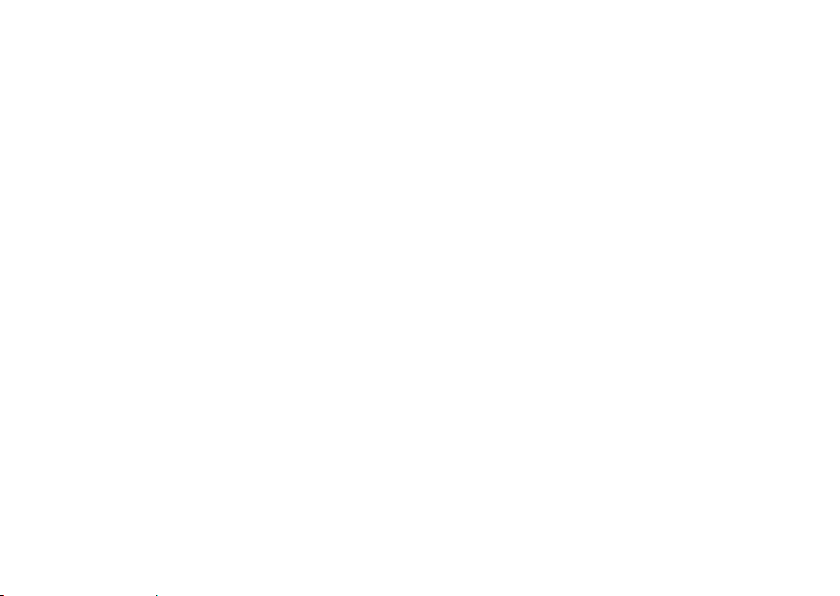
Varmista, että tietokone vastaa ohjelman –
vähimmäisvaatimuksia. Katso tietoja
ohjelman oppaista.
Varmista, että ohjelma on asennettu ja –
määritetty oikein.
Tarkista, että laitteen ohjaimet eivät ole –
ristiriidassa ohjelman kanssa.
Poista ohjelma ja asenna se tarvittaessa –
uudelleen.
Ongelmien ratkaiseminen
37

Tukityökalujen käyttäminen
Dell Support Center
Dell Support Center auttaa löytämään palvelu-,
tuki- ja järjestelmäkohtaiset tiedot, joita
tarvitset. Lisätietoja Dell Support Centeristä
ja käytettävissä olevista tukityökaluista saat
napsauttamalla Services-välilehteä osoitteessa
support.dell.com.
Käynnistä sovellus napsauttamalla tehtäväpalkin
-kuvaketta. Kotisivulla on linkkejä seuraaviin:
Self Help (omatoiminen apu) •
(Troubleshooting (vianmääritys), Security
(turvallisuus), System Performance
(järjestelmän suorituskyky), Network/
Internet (verkko/internet), Backup/Recovery
(varmuuskopiointi/palautus) ja Windows
Vista)
Alerts (hälytykset) (tietokonettasi koskevia •
teknisen tuen hälytykset)
38
Assistance from Dell (Dellin tuki) (Technical •
Support with DellConnect™ (tekninen
DellConnect
(asiakaspalvelu), Training and Tutorials
(koulutus ja ohjeet), How-To Help with
Dell on Call (Dell on Call -palvelun ohjeet)
ja Online Scan with PC CheckUp (onlinetarkistus PC CheckUp -ohjelmalla))
About Your System (tietoja järjestelmästä) •
(System Documentation (järjestelmän
käyttöohjeet), Warranty Information
(takuutiedot), System Information
(järjestelmätiedot), Upgrades & Accessories
(päivitykset ja lisävarusteet))
Dell Support Center -kotisivun yläosassa näkyy
järjestelmäsi mallinumero, huoltomerkki ja
pikahuoltokoodi.
Lisätietoja Dell Support Centeristä on
tekniikkaoppaassa
ja Dellin tukisivustossa osoitteessa
support.dell.com.
™
-tuki), Customer Service
, joka sijaitsee kiintolevyllä
Dell-

Tukityökalujen käyttäminen
Järjestelmäilmoitukset
Jos tietokoneessa on ongelma tai virhe, näyttöön
voi tulla järjestelmäilmoitus, jonka avulla voit
selvittää ongelman syyn ja tarvittavat toimenpiteet.
HUOMAUTUS: Jos ilmoitusta ei ole
luettelossa, katso ohjeita käyttöjärjestelmän
ohjeista tai sen ohjelman ohjeista, joka oli
käynnissä virheilmoituksen tullessa näyttöön.
Vaihtoehtoisesti voit katsoa lisätietoja
Dell-tekniikkaoppaasta, joka on tietokoneen
kiintolevyllä ja Dellin tukisivustossa
osoitteessa support.dell.com tai sivulta 56
kohdasta Dellin yhteystiedot.
Alert! Previous attempts at booting this
system have failed at checkpoint [nnnn]. For
help in resolving this problem, please note
this checkpoint and contact Dell Technical
Support (Hälytys! Aiemmat yritykset käynnistää
tämä järjestelmä ovat epäonnistuneet
tarkistuspisteessä [nnnn]. Ratkaise tämä
ongelma kirjaamalla tämä tarkistuspiste
muistiin ja ottamalla yhteys Dellin tekniseen
tukeen): Tietokoneen käynnistäminen
epäonnistui kolme kertaa peräkkäin saman
virheen vuoksi. Katso lisätietoja sivulta 56
kohdasta Dellin yhteystiedot.
CMOS checksum error (CMOStarkistussummavirhe): Mahdollinen emolevyn
vika tai RTC-pariston varaus on alhainen. Vaihda
paristo. Lisätietoja on Huoltokäsikirjassa Dellin
tukisivustossa osoitteessa support.dell.com ja
sivulla 56 kohdassa Dellin yhteystiedot.
CPU fan failure (Suorittimen tuuletinvika):
Suorittimen tuulettimessa on vikaa.
Vaihda suorittimen tuuletin. Katso ohjeita
Huoltokäsikirjasta, joka on Dell Support
-tukisivustossa osoitteessa support.dell.com.
Hard-disk drive failure (Kiintolevyvirhe):
Mahdollinen kiintolevyaseman vika kiintolevyn
POST-testivaiheessa. Lisätietoja on sivulla 56
kohdassa Dellin yhteystiedot.
Hard-disk drive read failure (Kiintolevyn
lukuvirhe): Mahdollinen kiintolevyaseman
käynnistystestin aikana. Lisätietoja on sivulla 56
kohdassa Dellin yhteystiedot.
39

Tukityökalujen käyttäminen
Keyboard failure (Näppäimistövirhe):
Näppäimistövirhe tai kaapeli löysällä.
Vaihda näppäimistö. Katso ohjeita Huoltokäsikirjasta,
joka on Dell Support -tukisivustossa osoitteessa
support.dell.com.
No boot device available (Käynnistyslaitetta
ei ole käytettävissä): Kiintolevyllä ei ole
käynnistysosiota, kiintolevyn kaapeli on löysästi
kiinni tai kiintolevylaitetta ei ole käytettävissä.
Jos kiintolevy on käynnistyslaite, •
varmista, että kaapelit on kytketty ja että
asema on asennettu oikein ja osioitu
käynnistyslaitteeksi.
Siirry järjestelmän asetuksiin ja varmista, •
että käynnistyksen järjestystiedot ovat
oikein (katso Dell-tekniikkaopasta Dellin
tukisivustossa osoitteessa support.dell.com).
No timer tick interrupt (Ei ajastimen
keskeytystä): Emolevyn piiri voi toimia väärin tai
emolevyssä voi olla häiriö (lisätietoja on sivulla
56 kohdassa Dellin yhteystiedot).
40
USB over current error (USB-virtavirhe): Irrota
USB-laite. USB-laite tarvitsee lisää virtaa,
jotta se toimii oikein. Liitä USB-laite ulkoiseen
virtalähteeseen. Jos laitteessa on kaksi USBkaapelia, käytä molempia.
CAUTION - Hard Drive SELF MONITORING
SYSTEM has reported that parameter has
exceeded its normal operating range.
Dell recommends that you back up your
data regularly. A parameter out of range
may or may not indicate a potential hard
drive problem (VAROITUS - Kiintolevyn
ITSEVALVONTAJÄRJESTELMÄ on raportoinut,
että tietty parametri on ylittänyt normaalin
toiminnallisen alueensa. Dell suosittelee
tietojen varmuuskopioimista säännöllisesti.
Alueen ulkopuolella oleva parametri voi olla
osoitus mahdollisesta kiintolevyn ongelmasta.):
S.M.A.R.T-virhe, mahdollinen kiintolevyaseman
vika. Lisätietoja kohdassa Dellin yhteystiedot
sivulla 56).

Tukityökalujen käyttäminen
Laitteiston vianmääritys
Jos jotakin laitetta ei löydy käyttöjärjestelmän
asennuksen aikana tai se löytyy
mutta määritetään virheellisesti, voit
käyttää Laitteiston vianmääritystä
yhteensopivuusongelman ratkaisemiseen.
Laitteiston vianmääritysohjelman aloittaminen:
Valitse 1. Käynnistä
Kirjoita Etsi-kenttään 2. Laitteiden
vianmääritys ja aloita haku painamalla
<Enter>-näppäintä.
Valitse hakutuloksista ongelmaa parhaiten 3.
kuvaava vaihtoehto ja noudata seuraavia
vianmäärityksen vaiheita.
→ Ohje ja tuki.
Dell Diagnostics
Jos tietokoneessa ilmenee ongelmia,
suorita sivulla 35 kohdassa Lukitukset ja
ohjelmaongelmat mainitut tarkistukset sekä Dell
Diagnostics, ennen kuin otat yhteyden Dellin
tekniseen tukeen.
VAROITUS: Dell Diagnostics toimii
ainoastaan Dell-tietokoneissa.
HUOMAUTUS:
valinnainen, eikä sitä välttämättä toimiteta
tietokoneen mukana.
Katso Dell-teknologiaoppaasta lisätietoja
tietokoneen kokoonpanotiedoista ja tarkista,
että testattava laite näkyy järjestelmän
asennusohjelmassa ja on toiminnassa.
Avaa Dell Diagnostics kiintolevyltä tai
and Utilities
Drivers and Utilities
-levyltä.
-levy on
Drivers
41

Tukityökalujen käyttäminen
Dell Diagnostics -ohjelman käynnistäminen
kiintolevyltä
Dell Diagnostics sijaitsee kiintolevyllä
piilotettuna olevassa Diagnostic utility -osiossa.
HUOMAUTUS: Jos tietokoneen näytössä
ei näy kuvaa, katso lisätietoja sivulta 56
kohdasta Dellin yhteystiedot.
Varmista, että tietokone on kytketty 1.
toimivaan virtalähteeseen.
Käynnistä (tai käynnistä uudelleen) 2.
tietokone.
Kun DELL3.
™
-logo tulee näkyviin, paina heti
<F12>-näppäintä. Valitse käynnistysvalikosta
Diagnostics ja paina <Enter>-näppäintä.
HUOMAUTUS: Jos odotat liian kauan ja
käyttöjärjestelmän logo tulee näyttöön, odota,
kunnes näyttöön tulee Microsoft
®
Windows®
-työpöytä. Sammuta tietokone tämän jälkeen
ja yritä uudelleen.
HUOMAUTUS: Jos näyttöön tulee ilmoitus
siitä, että diagnostiikka-apuohjelman osiota
ei löydy, suorita Dell Diagnostics
and Utilities
-levyltä.
Drivers
42
Painamalla jotain näppäintä voit käynnistää 4.
Dell Diagnostics -ohjelman kiintolevyn
Diagnostics Utility -osiolta.
Dell Diagnostics -ohjelman käynnistäminen
Drivers and Utilities -levyltä
HUOMAUTUS: Tietokoneessasi ei ole
sisäistä modeemia. Käytä ulkoista
optista asemaa tai mitä tahansa ulkoista
tallennuslaitetta toimintoihin, joihin liittyy
levyjä.
Aseta 1.
Drivers and Utilities
-levy
levyasemaan.
Katkaise tietokoneesta virta ja käynnistä 2.
tietokone uudelleen.Kun DELL-logo tulee
näyttöön, paina <F12>-näppäintä heti.
HUOMAUTUS: Jos odotat liian kauan ja
käyttöjärjestelmän logo tulee näyttöön,
odota, kunnes näyttöön tulee Microsoft
Windows
®
-työpöytä. Sammuta tietokone
tämän jälkeen ja yritä uudelleen.
®

Tukityökalujen käyttäminen
HUOMAUTUS: Seuraavat ohjeet
muuttavat käynnistysjakson vain yhdeksi
kerraksi. Seuraavan kerran tietokonetta
käynnistettäessä se käynnistää
järjestelmäasetusohjelmassa määritetyt
laitteet.
Kun käynnistyslaiteluettelo tulee esiin, 3.
korosta CD/DVD/CD-RW-asema ja paina
<Enter>-näppäintä.
Valitse näyttöön tulevasta valikosta 4.
vaihtoehto Boot from CD-ROM (Käynnistä
CD-ROM-asemasta) ja paina <Enter>näppäintä.
Kirjoita 1, jolloin CD-valikko käynnistyy, ja 5.
jatka painamalla <Enter>-näppäintä.
Valitse numeroidusta luettelosta 6. Run the
32 Bit Dell Diagnostics (Suorita 32-bittinen
Dell-diagnostiikkaohjelma) -vaihtoehto.
Jos luettelossa on useita versioita, valitse
tietokoneellesi sopiva versio.
Kun Dell Diagnostics -ohjelman 7. päävalikko
tulee näyttöön, valitse suoritettava testi.
43

Käyttöjärjestelmän palauttaminen
Käyttöjärjestelmän voi palauttaa seuraavilla
tavoilla:
Microsoft Windowsin Järjestelmän •
palauttaminen palauttaa tietokoneen
aikaisempaan käyttötilaan muuttamatta
datatiedostoja. Käytä järjestelmänpalautusta
ensisijaisena ratkaisuna käyttöjärjestelmän
palauttamiseen ja tietoa sisältävien
tiedostojen säilyttämiseen.
Dell • Factory Image Restore -ohjelma
palauttaa kiintolevyn toimintatilaan,
jossa se oli tietokoneen ostohetkellä. Se
poistaa kiintolevyltä kaikki tiedot ja kaikki
ohjelmat, jotka on asennettu tietokoneen
saamisen jälkeen. Käytä Dell Factory Image
Restore -ohjelmaa vain, jos järjestelmän
palauttamistoiminto ei ratkaissut
käyttöjärjestelmäongelmaa.
44
Jos sait Operating System -levyn tietokoneen •
mukana, voit palauttaa käyttöjärjestelmän
sen avulla. Operating System -levyn käyttö
poistaa kuitenkin kaikki tiedot kiintolevyltä.
Käytä levyä vain, jos järjestelmänpalautus ei
ratkaissut käyttöjärjestelmän ongelmia.
HUOMAUTUS: Tietokoneessasi ei ole
sisäistä modeemia. Käytä ulkoista
optista asemaa tai mitä tahansa ulkoista
tallennuslaitetta toimintoihin, joihin liittyy
levyjä.

Käyttöjärjestelmän palauttaminen
Järjestelmän palauttaminen
Windows-käyttöjärjestelmissä on järjestelmän
palautustoiminto, jonka avulla tietokone voidaan
palauttaa aikaisempaan toimintatilaan (niin, että
se ei vaikuta datatiedostoihin), jos laitteistoon,
ohjelmistoon tai muihin järjestelmäasetuksiin
tehdyt muutokset ovat siirtäneet tietokoneen
ei-toivottuun toimintatilaan. Kaikki järjestelmän
palautustoiminnon tekemät muutokset ovat
täysin peruutettavissa.
VAROITUS: Tee säännöllisesti varmistukset
datatiedostoista. Järjestelmän
palauttamistoiminto ei tarkkaile
datatiedostoja eikä palauta niitä.
HUOMAUTUS: Tämän ohjeen menetelmät
on kirjoitettu Windowsin oletusnäkymää
varten, eivätkä ne välttämättä päde, jos
™
Dell
-tietokone on asetettu perinteiseen
Windows Classic -näkymään.
Järjestelmän palautuksen aloittaminen
Valitse 1. Käynnistä .
Kirjoita 2. Aloita haku -ruutuun
Järjestelmän palauttaminen ja
paina <Enter>-näppäintä.
HUOMAUTUS: Käyttäjätilien valvonta
-ikkuna voi tulla näyttöön. Jos olet
tietokoneen järjestelmänvalvoja, valitse
Jatka. Ota muussa tapauksessa yhteyttä
järjestelmänvalvojaan, jotta voit jatkaa
ohjelman käyttöä.
Valitse 3. Seuraava ja noudata muita näytössä
olevia ohjeita.
Jos järjestelmän palautustoiminto ei ratkaissut
ongelmaa, voit kumota viimeisimmän
järjestelmän palautuksen.
45

Käyttöjärjestelmän palauttaminen
Viimeisimmän järjestelmän palautuksen
kumoaminen
HUOMAUTUS: Tallenna ja sulje kaikki auki
olevat tiedostot ja sulje kaikki auki olevat
ohjelmat, ennen kuin kumoat viimeisimmän
järjestelmän palautuksen. Älä muuta, avaa
tai poista mitään tiedostoja tai ohjelmia,
ennen kuin järjestelmä on palautettu.
Valitse 1. Käynnistä
Kirjoita 2. Aloita haku -ruutuun
Järjestelmän palauttaminen ja
paina <Enter>-näppäintä.
Valitse 3. Peruuta viimeisin palauttaminen ja
valitse sitten Seuraava.
.
46
Dell Factory Image Restore
VAARA: Dell Factory Image Restore
-ohjelman käyttö poistaa pysyvästi
kaiken kiintolevyllä olevan tiedon ja
poistaa kaikki ohjelmat ja ajurit, jotka on
asennettu tietokoneen saamisen jälkeen.
Varmuuskopioi tiedot mahdollisuuksien
mukaan ennen näiden valintojen käyttöä.
Käytä Dell Factory Image Restore -ohjelmaa
vain, jos järjestelmän palauttamistoiminto ei
ratkaissut käyttöjärjestelmäongelmaa.
HUOMAUTUS: Dell Factory Image Restore ei
välttämättä ole saatavilla kaikissa maissa tai
kaikissa tietokoneissa.
Käytä Dell Factory Image Restore -ohjelmaa vain
viimeisenä käyttöjärjestelmän palautuskeinona.
Tämä vaihtoehto palauttaa kiintolevyn
toimintatilaan, jossa se oli tietokoneen
ostohetkellä. Kaikki tietokoneen hankinnan
jälkeen lisätyt ohjelmat tai tiedostot, myös
datatiedostot, poistetaan pysyvästi kiintolevyltä.
Datatiedostot sisältävät esimerkiksi asiakirjoja,
taulukkoja, sähköpostiviestejä, digitaalivalokuvia

Käyttöjärjestelmän palauttaminen
ja musiikkitiedostoja. Varmuuskopioi kaikki tiedot
mahdollisuuksien mukaan ennen Dell Factory
Image Restore -ohjelman käyttöä.
Dell Factory Image Restore
Käynnistä tietokone. Kun näyttöön tulee 1.
Dellin logo, siirry Vistan Käynnistyksen
lisäasetukset -ikkunaan painamalla <F8>näppäintä useita kertoja.
HUOMAUTUS: Jos odotat liian kauan ja
käyttöjärjestelmän logo tulee näyttöön,
odota, kunnes näyttöön tulee Microsoft
Windows
®
-työpöytä. Sammuta tietokone
®
tämän jälkeen ja yritä uudelleen.
Valitse 2. Korjaa tietokone.
Näyttöön tulee 3. Järjestelmän
palautusasetukset -ikkuna.
Valitse näppäimistöasettelu ja valitse 4.
Seuraava.
Voit siirtyä palautusvalintoihin, kun kirjaudut 5.
tietokoneeseen paikallisena käyttäjänä.
Siirry komentokehotteeseen kirjoittamalla
Käyttäjänimi-kenttään administrator ja
napsauttamalla sitten OK-painiketta.
Valitse 6. Dell Factory Image Restore. Näyttöön
tulee Dell Factory Image Restore -ohjelman
tervetulonäyttö.
HUOMAUTUS: Kokoonpanon mukaan on
ehkä valittava ensin Dell Factory Tools ja
sitten Dell Factory Image Restore.
Valitse 7. Seuraava. Näyttöön tulee Confirm
Data Deletion (Vahvista tietojen poisto)
-näyttö.
HUOMAUTUS: Jos et halua jatkaa Factory
Image Restoren käyttöä, valitse Cancel
(Peruuta).
Valitse valintaruutu, joka vahvistaa, että 8.
haluat alustaa kiintolevyn uudelleen ja
palauttaa järjestelmän ohjelmiston tilaan,
jossa se oli tehtaalta toimitettaessa, ja
valitse sitten Next (Seuraava).
Palauttamistoiminto käynnistyy, ja sen
suorittaminen kestää noin viisi minuuttia.
Näkyviin tulee ilmoitus, kun käyttöjärjestelmä
ja tehtaalla asennetut sovellukset on
palautettu alkuperäiseen tilaansa.
Käynnistä järjestelmä uudelleen valitsemalla 9.
Finish (Valmis).
47

Käyttöjärjestelmän palauttaminen
Käyttöjärjestelmän uudelleenasennus
Ennen aloittamista
Jos vasta-asennetun ohjaimen kanssa
on ongelmia ja harkitset Windowskäyttöjärjestelmän asentamista uudelleen,
kokeile ensin Windowsin laiteohjaimen
asennuksen peruuttamistoimintoa. Jos aiemman
laiteohjaimen palautustoiminnon käyttäminen
ei korjaa ongelmaa, palauta käyttöjärjestelmä
Järjestelmän palauttamisen avulla toimintatilaan,
jossa se oli ennen uuden laiteohjaimen
asentamista. Lisätietoja on kohdassa
Järjestelmän palauttaminen sivulla 45.
VAROITUS: Ota varmistuskopiot
kaikista ensisijaisen kiintolevyaseman
datatiedostoista ennen asennusta.
Perinteisissä kiintolevykokoonpanoissa
ensisijainen kiintolevyasema on
ensimmäinen asema, jonka tietokone
tunnistaa.
48
Windowsin uudelleen asentamista varten
tarvitaan seuraavat asiat:
Dell •
Operating System
Drivers and Utilities
Dell •
HUOMAUTUS:
sisältää ohjaimet, jotka asennettiin
tietokoneen kokoamisvaiheessa. Käytä
Dell Drivers and Utilities -levyä tarvittavien
ohjainten lataamiseen. Dell
Utilities
-levyä ja
ei välttämättä toimiteta tietokoneen
mukana. Tämä määräytyy sen mukaan,
missä maassa tietokone on tilattu, ja
halusitko levyn.
Windows Vistan asentaminen uudelleen
HUOMAUTUS: Tietokoneessasi ei ole
sisäistä modeemia. Käytä ulkoista
optista asemaa tai mitä tahansa ulkoista
tallennuslaitetta toimintoihin, joihin liittyy
levyjä.
-levy
-levy
Drivers and Utilities
Drivers and
Operating System
-levy
-levyä

Käyttöjärjestelmän palauttaminen
Uudelleenasennus voi kestää 1–2 tuntia. Kun
käyttöjärjestelmä on asennettu uudelleen, myös
laiteohjaimet, virustentorjuntaohjelma ja muut
ohjelmat on asennettava uudelleen.
Tallenna ja sulje kaikki avoimet tiedostot ja 1.
sulje kaikki avoimet sovellukset.
Aseta 2.
Operating System
-levy asemaan.
Valitse 3. Lopeta, jos näyttöön tulee Asenna
Windows -ilmoitus.
Käynnistä tietokone uudelleen.4.
Kun DELL-logo tulee näkyviin, paina heti 5.
<F12>-näppäintä.
HUOMAUTUS: Jos odotat liian kauan ja
käyttöjärjestelmän logo tulee näyttöön,
odota, kunnes näyttöön tulee Microsoft
Windows
®
-työpöytä. Sammuta tietokone
®
tämän jälkeen ja yritä uudelleen.
HUOMAUTUS: Seuraavat ohjeet
muuttavat käynnistysjakson vain yhdeksi
kerraksi. Seuraavan kerran tietokonetta
käynnistettäessä se käynnistää
järjestelmäasetusohjelmassa määritetyt
laitteet.
Kun käynnistyslaiteluettelo tulee esiin, 6.
korosta CD/DVD/CD-RW-asema ja paina
<Enter>-näppäintä.
Käynnistä CD-ROM-levyltä7. painamalla mitä
tahansa näppäintä.Suorita asennus loppuun
noudattamalla näytön ohjeita.
49

Ohjeiden saaminen
Jos tietokoneessasi on ongelmia, voit tehdä
ongelmanmäärityksen seuraavien ohjeiden
mukaisesti:
Sivun 1. 31 kohdassa Ongelmien ratkaiseminen
on lisätietoja tietokoneen ongelmista.
Lisätietoja vianmäärityksestä on 2.
tekniikkaoppaassa
Lisätietoja Dell Diagnosticsin käyttämisestä 3.
on sivulla 41 kohdassa Dell Diagnostics.
Täytä sivulla 4. 55 oleva diagnostiikan
tarkistuslista.
Asennus- ja vianmääritystoimenpiteissä 5.
auttavat Dellin monipuoliset onlinetukipalvelut (support.dell.com). Sivulla 52
olevassa Online-palvelut -kohdassa on
laajempi luettelo Dellin tukivaihtoehdoista.
Jos ongelma ei ratkea edellä olevilla ohjeilla, 6.
katso Ennen kuin soitat -kohtaa sivulla 55.
.
Dell-
50
HUOMAUTUS: Soita Dell-tukipalveluun
niin, että voit olla tietokoneen äärellä, jotta
tekninen tukihenkilöstö voi auttaa sinua
tarvittavissa toimissa.
HUOMAUTUS: Dellin
pikahuoltokoodijärjestelmä ei välttämättä
ole käytössä kaikissa maissa.
Anna pikahuoltokoodisi Dellin automatisoidun
puhelinjärjestelmän sitä pyytäessä, jolloin
puhelusi ohjautuu suoraan asianmukaiselle
tukihenkilöstölle. Jos sinulla ei ole
pikahuoltokoodia, avaa Dell-lisävarusteet
-kansio, kaksoisnapsauta Pikahuoltokoodi-
kuvaketta ja noudata annettuja ohjeita.
HUOMAUTUS: Kaikkia seuraavia palveluita
ei ole saatavana Yhdysvaltojen mantereen
ulkopuolella. Kysy paikalliselta Delledustajalta palveluiden saatavuudesta.

Ohjeiden saaminen
Tekninen tuki ja asiakaspalvelu
Dellin tukipalvelu on käytettävissäsi, ja se
vastaa Dell-laitteistoja koskeviin kysymyksiisi.
Tukihenkilöstö antaa sinulle nopeat ja
tarkat vastaukset tietokonepohjaisten
diagnostiikkaohjelmien avulla.
Jos aiot ottaa yhteyden Dellin tukipalveluun,
katso kohtaa Ennen kuin soitat sivulla 55
ja tarkista alueesi yhteystiedot tai siirry
osoitteeseen support.dell.com.
DellConnect™
DellConnect on helppokäyttöinen verkkotyökalu,
jonka avulla Dellin asiakaspalvelija tai
tekninen tukihenkilö voi ottaa yhteyden
tietokoneeseesi laajakaistayhteyden avulla,
tehdä ongelmanmäärityksen ja korjata
ongelman valvontasi alaisena. Lisätietoja saat
siirtymällä osoitteeseen support.dell.com ja
napsauttamalla DellConnect-linkkiä.
51

Ohjeiden saaminen
Online-palvelut
Lisätietoja Dellin tuotteista ja palveluista on
seuraavilla verkkosivuilla:
www.dell.com•
www.dell.com/ap• (Aasia/Tyynenmeren
maat)
www.dell.com/jp• (Japani)
www.euro.dell.com• (Eurooppa)
www.dell.com/la• (Latinalaisen Amerikan
maat)
www.dell.ca• (Kanada)
Dellin tukipalveluja voi käyttää seuraavien
verkkosivujen ja sähköpostiosoitteiden avulla:
Dell-tuen verkkosivustot
support.dell.com•
support.jp.dell.com• (Japani)
support.euro.dell.com• (Eurooppa)
52
Dell-tuen sähköpostiosoitteet
mobile_support@us.dell.com•
support@us.dell.com•
la-techsupport@dell.com• (Latinalaisen
Amerikan maat)
apsupport@dell.com• (Aasia/Tyynenmeren
maat)
Dellin markkinoinnin ja myynnin
sähköpostiosoitteet
apmarketing@dell.com• (Aasia/Tyynenmeren
maat)
sales_canada@dell.com• (Kanada)
Nimetön tiedonsiirtoprotokolla (FTP)
ftp.dell.com•
Kirjaudu käyttäjätunnuksella anonymous ja
anna salasanaksi sähköpostiosoitteesi.

Ohjeiden saaminen
Automatisoitu tilauksen tila -palvelu
Voit tarkistaa Dell-tuotetilauksesi tilan
osoitteessa support.dell.com tai soittamalla
automaattiseen tilauksen tila -palveluun.
Sinulta pyydetään tilauksen etsimiseen ja siitä
raportoimiseen tarvittavat tiedot. Lisätietoja
alueesi puhelinnumerosta on sivulla 56
kohdassa Dellin yhteystiedot.
Jos tilauksessasi ilmenee ongelmia, esim.
puuttuvia osia, vääriä osia tai väärä lasku, ota
yhteyttä Dellin asiakaspalveluun. Pidä lasku
tai pakkaustodistus käsillä puhelun aikana.
Lisätietoja alueesi puhelinnumerosta on sivulla
56 kohdassa Dellin yhteystiedot.
Tuotetiedot
Jos haluat lisätietoja muista Dellin tuotteista
tai haluat tilata tuotteita, siirry Dellin sivustoon
osoitteessa www.dell.com. Katso oman alueesi
tai myyjän yhteystiedot sivulta 56 kohdasta
Dellin yhteystiedot.
53

Ohjeiden saaminen
Kohteiden palauttaminen takuukorjattavaksi tai korvausta varten
Valmistele palautettavat tuotteet seuraavasti,
on kyseessä sitten tuotteen korjaaminen tai
korvaaminen:
Pyydä Delliltä materiaalin 1. palautusnumero
ja kirjoita se selvästi ja näkyvästi laatikon
ulkopuolelle.
Lisätietoja alueesi puhelinnumerosta on 2.
sivulla 56 kohdassa Dellin yhteystiedot.
Lähetä pakkauksen mukana kopio laskusta ja 3.
palautuksen syyn kertova kirje.
Liitä mukaan diagnostiikan tarkistuslista 4.
(katso kohtaa Diagnostiikan tarkistuslista
sivulla 55), jossa mainitset suorittamasi testit
ja Dell Diagnosticsin mahdollisesti näyttämät
virheilmoitukset (katso kohtaa Dell Diagnostics
sivulla 41).
54
Jos haluat saada korvauksen palautettavasta 5.
tuotteesta, lähetä pakkauksessa kaikki
palautettavaan tuotteeseen liittyvät
lisävarusteet (esimerkiksi virtajohdot,
ohjelmistot, oppaat jne).
Palauta laite alkuperäisessä (tai sitä 6.
vastaavassa) pakkauksessa.
HUOMAUTUS: Lähettäjä maksaa
lähetyskulut. Sinä olet vastuussa
palautettavan tuotteen vakuuttamisesta
sekä mahdollisesta häviämisestä
toimituksen aikana. Postiennakolla
lähetettyjä paketteja ei lunasteta.
HUOMAUTUS: Jos pakkaus ei ole yllä
olevien vaatimusten mukainen, sitä ei
hyväksytä Dellin vastaanottolaiturilla ja se
palautetaan sinulle.

Ohjeiden saaminen
Ennen kuin soitat
HUOMAUTUS: Varaa pikahuoltokoodisi
käden ulottuville, ennen kuin soitat.
Tämän koodin avulla Dellin automaattinen
tukipuhelinpalvelu pystyy ohjaamaan
puhelusi oikein. Sinulta saatetaan myös
kysyä huoltomerkkiä (joka sijaitsee
tietokoneen takapaneelissa tai pohjassa).
Muista täyttää seuraava diagnostiikan
tarkistuslista. Jos mahdollista, käynnistä
tietokone ennen Dellille soittamista ja soita
tietokoneen vieressä tai lähellä olevasta
puhelimesta. Tukipalvelu voi pyytää sinua
antamaan näppäimistökomentoja, välittämään
yksityiskohtaisia tietoja toimintojen aikana tai
suorittamaan muita vianmääritystoimenpiteitä
tietokoneella. Varmista, että tietokoneen
mukana toimitetut asiakirjat ovat käden
ulottuvilla.
Diagnostiikan tarkistuslista
Nimi:•
Päivämäärä:•
Osoite:•
Puhelinnumero:•
Huoltomerkki (tietokoneen takana tai •
pohjassa oleva viivakoodi):
Pikahuoltokoodi:•
Materiaalin palautusnumero (jos sellainen on •
saatu Dellin tukihenkilöstöltä):
Käyttöjärjestelmä ja sen versio:•
Laitteet:•
Laajennuskortit:•
Onko tietokone liitetty verkkoon? Kyllä /Ei•
Verkko, sen versio ja verkkokortti:•
Ohjelmat ja niiden versiot:•
Määritä järjestelmän käynnistystiedostojen
sisältö käyttöjärjestelmän ohjeista. Jos
tietokone on kytketty tulostimeen, tulosta kaikki
nämä tiedostot. Kopioi muussa tapauksessa
tiedostojen sisältö paperille ennen Dellille
soittamista.
Virheilmoitus, äänimerkkikoodi tai •
diagnostiikkakoodi:
Ongelman kuvaus ja suoritetut •
vianmääritystoimenpiteet:
55

Ohjeiden saaminen
Dellin yhteystiedot
Yhdysvalloissa voit soittaa numeroon 800WWW-DELL (800-999-3355).
HUOMAUTUS: Jos käytössäsi ei ole
Internet-yhteyttä, käytä ostolaskussa,
lähetysluettelossa, laskussa tai Dellin
tuoteluettelossa olevia yhteystietoja.
Dellillä on useita verkko- ja puhelinpohjaisia
tuki- ja palveluvaihtoehtoja. Palveluiden
saatavuus vaihtelee maittain ja tuotteittain, ja
jotkin palvelut eivät välttämättä ole saatavissa
alueellasi.
Jos yhteydenottosi koskee myyntiä, teknistä
tukea tai asiakaspalveluasioita:
Siirry osoitteeseen 1. support.dell.com.
Tarkista maa tai alue sivun alareunan 2.
avattavasta Choose A Country/Region
(Valitse maa/alue) -valikosta.
Napsauta sivun vasemmassa reunassa 3.
olevaa kohtaa Contact Us (Ota yhteyttä).
56
Valitse tarpeitasi vastaava palvelu- tai 4.
tukilinkki.
Valitse itsellesi sopiva tapa ottaa yhteys 5.
Delliin.

Lisätiedot ja resurssit
Jos Lisätietoja:
uudelleenasennat käyttöjärjestelmän Dell Operating System -levy
suoritat tietokoneen diagnostiikkaohjelman,
asennat kannettavan tietokoneen
järjestelmäohjelmiston tai päivität tietokoneen
ohjaimet ja lueminut-tiedostot
haluat lisätietoja käyttöjärjestelmästä,
oheislaitteiden ylläpidosta, internetistä,
Bluetooth
sähköpostista
päivität tai lisäät muistia tai uuden
kiintolevyaseman
asennat uudelleen tai vaihdat kuluneen tai
viallisen osan
®
-ominaisuuksista, verkosta ja
Drivers and Utilities
HUOMAUTUS: Ohjaimia ja oppaiden
päivityksiä on Dell
osoitteessa support.dell.com.
kiintolevyn
Dellin tukisivustossa support.dell.com oleva
Huoltokäsikirja
HUOMAUTUS: Joissakin maissa
tietokoneen avaaminen ja osien
vaihtaminen voi mitätöidä takuun. Tarkista
takuu- ja palautuskäytännöt, ennen kuin
käsittelet tietokoneen sisäosia.
-levy
™
Dell-tekniikkaopas
-tukisivustossa
57

Lisätiedot ja resurssit
Jos Lisätietoja:
haluat lisätietoja tietokoneen turvallisuudesta
haluat lukea takuutiedot, käyttöehdot (vain
Yhdysvallat), turvallisuusohjeet, säädöstiedot,
ergonomiatiedot ja käyttöoikeussopimuksen
haluat löytää huoltomerkin/pikapalvelukoodin
(tarvitset huoltomerkin tietokoneen
tunnistamiseksi, kun käytät tukea osoitteessa
support.dell.com tai otat yhteyden tekniseen
tukeen)
tarvitset ohjaimia ja ladattavia tiedostoja
tarvitset teknistä tukea ja tuotetukea
haluat tarkistaa uusien tilausten tilan
haluat ratkaisuja ja vastauksia yleisimpiin
kysymyksiin
haluat uusimpia tietoja tietokoneen
teknisistä muutoksista tai teknistä, teknikoille
tai kokeneille käyttäjille tarkoitettua
viitemateriaalia
tietokoneen mukana toimitetut turvallisuusja säädöstiedot. Katso myös Regulatory
Compliance -sivua osoitteessa www.dell.com/
regulatory_compliance.
tietokoneen taustapaneeli tai alapuoli
Dell-tukisivusto osoitteessa support.dell.com
58

Tekniset tiedot
Järjestelmän malli
Studio 14z
Tässä osassa on perustietoja, joita voit tarvita
määrittäessäsi tai päivittäessäsi tietokonetta tai
sen ohjaimia.
HUOMAUTUS: Tuotteet saattavat vaihdella
alueen mukaan. Saat lisätietoja tietokoneen
kokoonpanosta valitsemalla Käynnistä
Ohje ja tuki ja valitsemalla tietokoneen
tietojen näyttämisen.
→
Suoritin
Tyyppi L2-välimuisti
®
®
3 Mt tai 6 Mt
1 MB
1 MB
1 MB
Intel® Core™2 Duo
Intel Pentium
Dual-Core
Intel Celeron
Dual-Core
Intel Celeron
L1-välimuisti 64 kt (Intel - 32 kt / ydin)
Ulkoinen väylätaajuus:
Intel Core2 Duo
Intel Pentium
Dual-Core
Intel Celeron
800 MHz / 1066 MHz
667MHz
667 MHz
59

Tekniset tiedot
Muisti
Liitännät yksi käyttäjän käytössä
oleva SODIMM-liitin
Kapasiteetit 1 Gt, 2 Gt ja 4 Gt
Tyyppi 1067 MHz SODIMM
DDR3
Minimi 1 Gt (yksi kanava)
Enintään 5 Gt (kaksoiskanava)
HUOMAUTUS: Yli 4 gigatavun suuruista
muistia ei tueta hyvin 32-bittisissä
käyttöjärjestelmissä.
60
Tietokoneen tiedot
Järjestelmän
piirisarja
Tietoväylän leveys 64 bittiä
DRAM-väyläleveys kaksoiskanava (2)64-
Suorittimen
osoiteväylän
leveys
Flash EPROM 2 MB
ExpressCard-kortti
Ohjain Intel MCP79MX
Tuetut kortit ExpressCard/34 (34 mm)
Liitännän koko 26 nastaa
Intel NVIDIA MCP79MX
bittiset väylät
32 bittiä
1,5 V ja 3,3 V
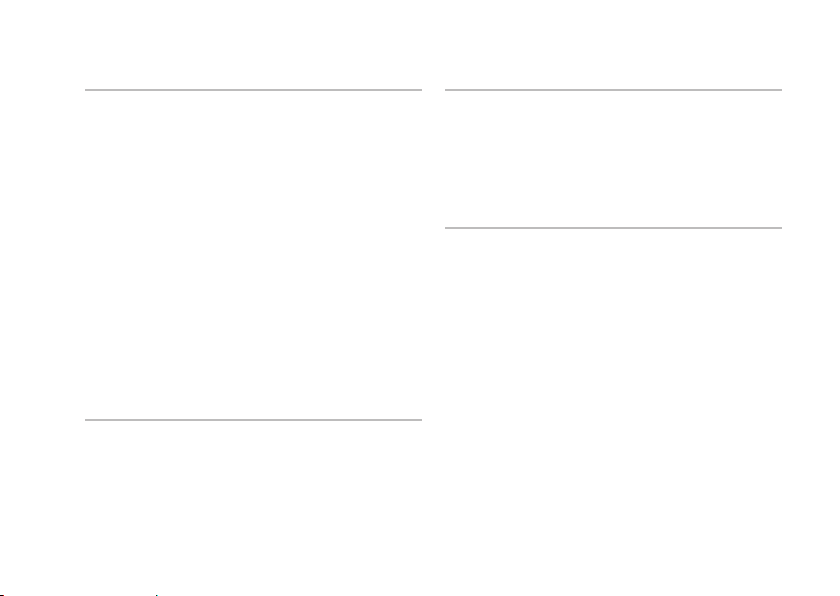
Tekniset tiedot
Tiedonsiirto
Modeemi
(valinnainen)
Ulkoinen V.92 56K USB
-modeemi
Modeemin ohjain Laitteistomodeemi
Modeemiliitäntä Universal Serial Bus
(USB)
Verkkosovitin 10/100 Ethernet LAN
emolevyllä
langaton WPAN ja langaton
Bluetooth
®
-tekniikka,
sisäinen WWAN, WLAN
ja WiFi bgn
Video
Videotyyppi sisäänrakennettu
emolevyyn
Näytön
NVIDIA GeForce 9400M G
ohjainkortti
Video
Näyttömuisti 256 Mt järjestelmämuistia
(jaettu)
LCD-
LVDS
käyttöliittymä
Ääni
Äänityyppi IDT 92HD83 High Definition
Audio -koodekki
Ääniohjain 5.1-kanavainen High
Definition -ääni
Stereomuunnin 24-bittinen (analoginen
digitaaliseksi ja digitaalinen
analogiseksi)
Sisäinen liitäntä Intel High-Definition Audio
Kaiutin kaksi 8 ohmin kaiutinta ja
kaksi diskanttikaiutinta
Äänenvoimakkuuden
säätö
ohjelmistovalikot tai
näppäimistön painikkeet
61

Tekniset tiedot
Liitännät
Ääni yksi mikrofoniliitin, kaksi
stereokuuloke/kaiutinliitintä
IEEE 1394a 4-nastainen sarjaliitin
Mini-Card yksi täysikokoinen Mini-
Card- ja yksi puolikokoinen
Mini-Card-paikka
Verkkosovitin RJ45-portti
eS ATA yksi 7-nastainen/4-nastainen
eSATA/USB-yhdistelmäliitin
USB kaksi 4-nastaista USB 2.0
-yhteensopivaa liitintä
HDMI 19-nastainen liitin
DisplayPort 20-nastainen liitin
62
Näyttö
Tyyppi 14,0 tuuman WLED HD
TrueLife ja 14,0 tuuman
WLED HD+ TrueLife
Mitat:
Korkeus 173,95 mm (6,85 tuumaa)
Leveys 309,4 mm (12,2 tuumaa)
Halkaisija 356 mm (14,0 tuumaa)
Enimmäistarkkuus:
HD ja TrueLife 1366 x 768
HD+ ja TrueLife 1600 x 900
Virkistystaajuus 60 Hz
Käyttökulma 0° (suljettu) - 140°

Tekniset tiedot
Näyttö
Katselukulmat:
Vaaka ±40° (HD ja HD+ sekä
TrueLife)
Pysty +15°/–30° (HD ja HD+ sekä
TrueLife)
Pikselitiheys:
HD ja TrueLife 0,2265 mm
HD+ ja TrueLife 0,1935 mm
Ohjaimet kirkkautta voidaan
säätää näppäimistön
pikakomennoilla
(katso lisätietoja
tekniikkaoppaasta
Dell-
.)
Näppäimistö (taustavalaistu)
Näppäimien
lukumäärä
Asettelu QWERTY/AZERTY/Kanji
Kamera
Pikseli 1,3 megapikseliä
Näyttötarkkuus 320 x 240 ~1280 x 1024
Katselukulman
lävistäjä
86 (Yhdysvallat ja
Kanada); 87 (Eurooppa);
90 (Japani); 87 (Brasilia)
(640 x 480, 30 ruutua
sekunnissa)
66°
63

Tekniset tiedot
Kosketuslevy
X/Y-asennon
tarkkuus
(grafiikkataulutila)
240 cpi
Koko:
Leveys 81,0 mm:n
(3,19 tuuman)
tunnistinaktiivinen
alue
Korkeus 42,0 mm:n (1,65
tuuman) suorakaide
Akku
Tyyppi 6/8 kennon "älykäs"
litiumioni
Pituus 48,7 mm (1,92 tuumaa)
Korkeus 20,7 mm (0,81 tuumaa)
Leveys 273,4 mm (10,8 tuumaa)
64
Akku
Paino 0,35 kg (0,35 kg) (6 kennoa)
0,432 kg (0,95 lb) (8 kennoa)
Jännite 11,1 VDC (6/8 kennoa)
Latausaika
(suunnilleen):
Käyttöaika Akun käyttöaika vaihtelee
Käyttöikä
(suunnilleen)
4 tuntia (tietokoneen ollessa
sammutettuna)
käyttöolosuhteiden mukaan
ja voi olla merkittävästi
lyhyempi tietyissä virtaa
vaativissa olosuhteissa.
Lisätietoja on
tekniikkaoppaassa
300 käyttö-/latauskertaa
Dell-
.

Tekniset tiedot
Akku
Lämpötila-alue:
Käytön aikana 0°–35 °C (32°–95 °F)
Varastointi
–
40°–65°C (–40°–149°F)
Nappiparisto CR-2032
Verkkolaite
Tulojännite 100-240 VAC
115–230 VAC (Auto-Airsovitin)
Ottovirta
(maksimi)
1,5 A
2,5 A (Auto-Air-sovitin)
Tulotaajuus 50–60 Hz
Lähtöteho 65 W
Verkkolaite
Lähtövirta 4,34 A (maksimi 4
sekunnin pulssilla)
3,34 A (jatkuva)
Nimellislähtöjännite 19,5 +/- 1 VDC
Mitat:
65 W (E-Series)
Korkeus 16 mm (0,6 tuumaa)
15 mm (0,59 tuumaa)
(Auto-Air-sovitin)
Leveys 66 mm (2,6 tuumaa)
Pituus 127 mm (5,0 tuumaa)
Paino (johtojen
kanssa)
0,29 kg (0,64 tuumaa)
0,26 kg (0,57 lb) (Auto-Air-
sovitin, ilman virtajohtoa
ja DC-jatkojohtoa)
65

Tekniset tiedot
Fyysiset ominaisuudet
Korkeus 20,0 mm – 30,9 mm
(0,787 tuumaa – 1,21
tuumaa)
Leveys 336,0 mm (13,22
tuumaa)
Pituus 229,0 mm (9,01 tuumaa)
Paino (6-kennoisen akun kanssa):
Määritettävissä
2,13 kg (4,7 lb)
kevyemmäksi kuin
Suhteellinen kosteus (maksimi):
Käytön aikana 10–90 % (tiivistymätön)
Varastointi 5–95 % (tiivistymätön)
Korkeus (maksimi):
Käytön aikana
–
15,2–3048 m (–50–
10000 ft)
66
Tietokoneympäristö
Lämpötila-alue:
Käytön aikana 0°–35 °C (32°–95 °F)
Varastointi –40°–65°C (–40°–149°F)
Suhteellinen kosteus (maksimi):
Käytön aikana 10–90 % (tiivistymätön)
Varastointi 5–95 % (tiivistymätön)
Maksimivärähtely (käytettäessä
satunnaista värähtelykirjoa, joka simuloi
käyttöympäristöä)
:
Käytön aikana 0,66 GRMS
Varastointi 1,3 GRMS

Liite
Macrovision-tuotteita koskevat huomautukset
Tämä tuote sisältää tekijänoikeuksien
suojaustekniikkaa, joka on Macrovision
Corporationin ja muiden oikeudenhaltijoiden
omistamien immateriaalioikeuksien ja tiettyjen
yhdysvaltalaisten patenttien alainen. Tämän
tekijänoikeuksien suojaustekniikan käyttö
vaatii luvan Macrovision Corporationilta ja
on tarkoitettu vain kotikäyttöön ja muuhun
rajoitettuun käyttöön, ellei Macrovision
Corporation ole antanut erillistä lupaa.
Käänteinen suunnittelu tai purkaminen
lähdekoodiksi on kielletty.
67

Hakemisto
A
asennus, ennen kuin aloitat 5
asiakaspalvelu 51
C
CD-levyt, toistaminen ja luominen 28
D
DellConnect 51
Dell Diagnostics 41
Dell Factory Image Restore 44
Dellin tukisivusto 58
Dell Support Center 38
Dell-tekniikkaopas
lisätietoja 57
diagnostiikan tarkistuslista 55
DisplayPort-liitin 19
68
DVD-levyt, toistaminen ja luominen 29
E
energia
säästäminen 29
energian säästäminen 29
F
FTP-kirjautuminen, nimetön 52
I
ilmavirta, salliminen 5
internet-yhteys 11
ISP
internet-palveluntarjoaja 11

Hakemisto
J
jalustan asentaminen 6
järjestelmäilmoitukset 39
Järjestelmän palauttaminen 44
jatkojohdot, käyttäminen 6
L
laajennusväylä 61
Laitteiston vianmääritys 41
laitteisto-ongelmat
diagnostiikka 41
langaton verkkoyhteys 32
lisätiedot 57
M
muistiongelmat
ratkaiseminen 34
muistituki 60
mukauttaminen
omat virrankäyttöasetukset 29
oma työpöytä 29
O
ohjaimet ja ladattavat tiedostot 58
ohje
avun ja tuen hankkiminen 50
ohjelmiston ominaisuudet 28
ohjelmisto-ongelmat 35
oletuslevykuvan palauttaminen 46
ongelmat, ratkaiseminen 31
ongelmien ratkaiseminen 31
P
piirisarja 60
R
resurssit, lisää 57
69

Hakemisto
S
sähköpostiosoitteet
tekninen tuki 52
SIM 8
soittaminen Dellille 55
suoritin 59
T
takuupalautukset 54
tekniset tiedot 59
tiedot, varmuuskopioiminen 30
tietokone, asentaminen 5
tietokoneen kapasiteetti 28
tuen sähköpostiosoitteet 52
tukisivustot
maailmanlaajuinen 51
tuotteet
tiedot ja hankkiminen 53
70
tuotteiden toimittaminen
palautukseen tai korjattavaksi 54
tuuletus, varmistaminen 5
U
USB PowerShare 16
V
vaaka- ja pystyjalusta 6
varmuuskopiot
luominen 30
verkkolaite
koko ja paino 65
verkkoyhteys
korjaaminen 33
verkon nopeus
testaaminen 32
viat, välttäminen 5
virtaongelmat, ratkaiseminen 33

W
Windows, asentaminen uudelleen 44
Windowsin uudelleenasennus 44
®
Windows Vista
asentaminen uudelleen 48
ohjattu ohjelman yhteensopivuuden
varmistaminen 36
8
Y
yhteyden ottaminen Delliin verkossa 56
Hakemisto
71



Painettu Irlannissa.
www.dell.com | support.dell.com
